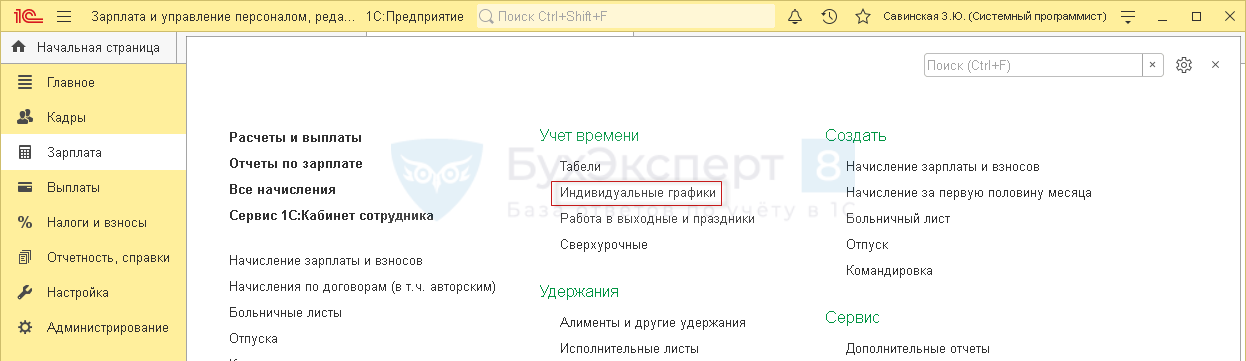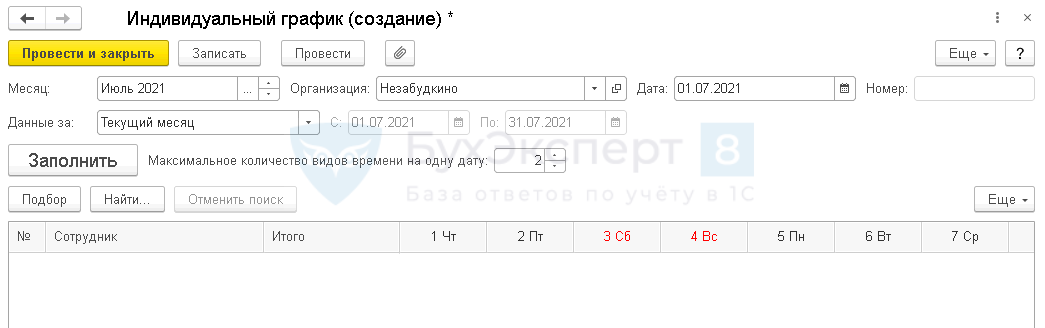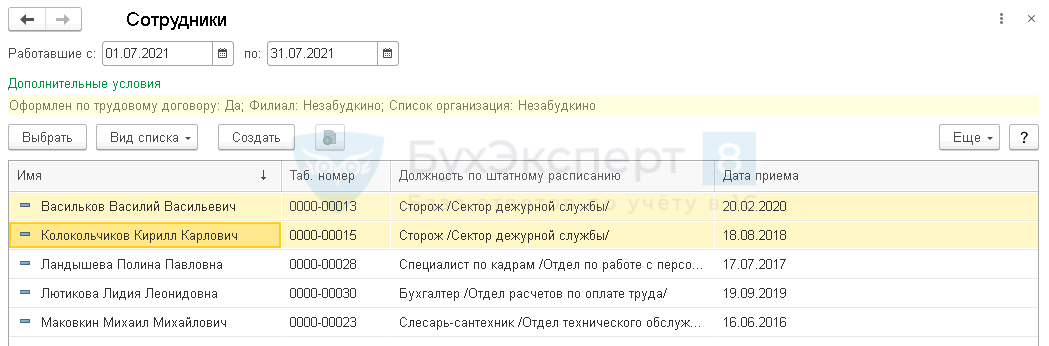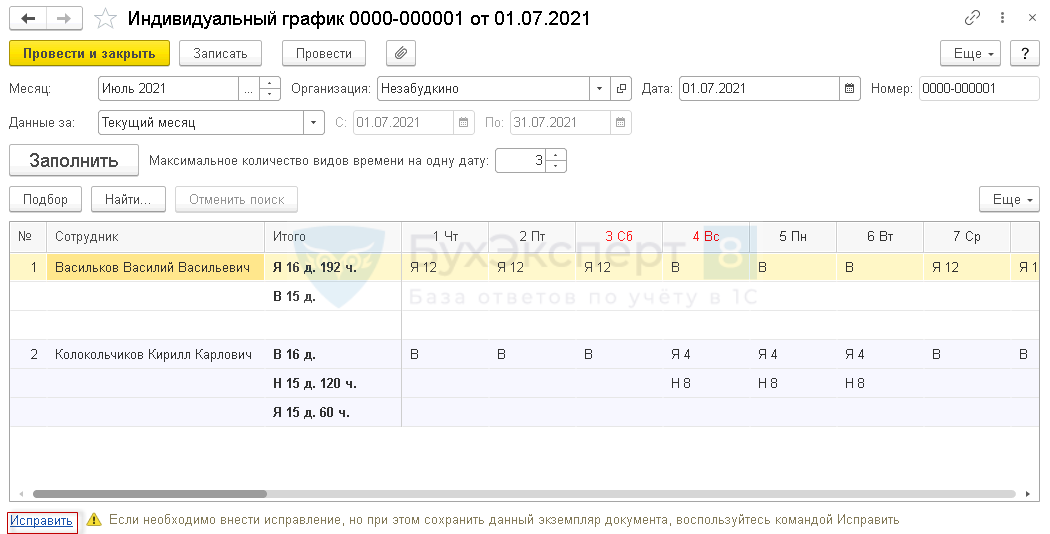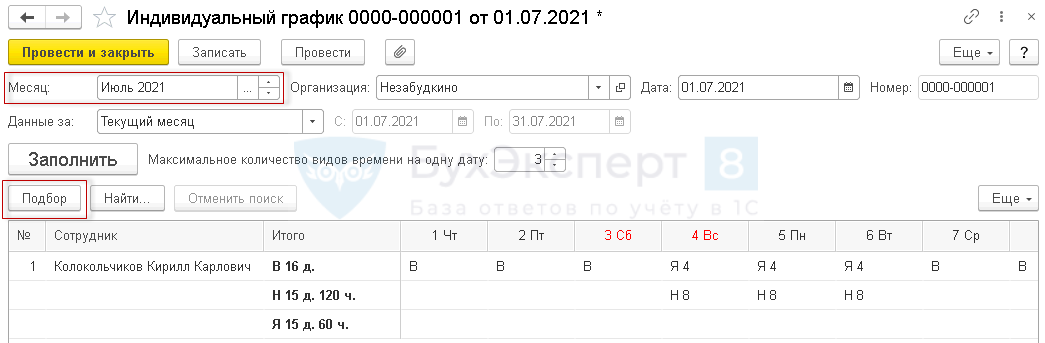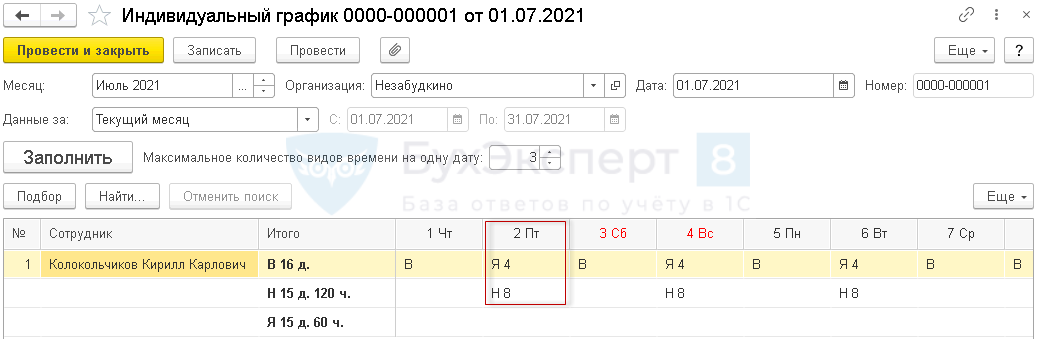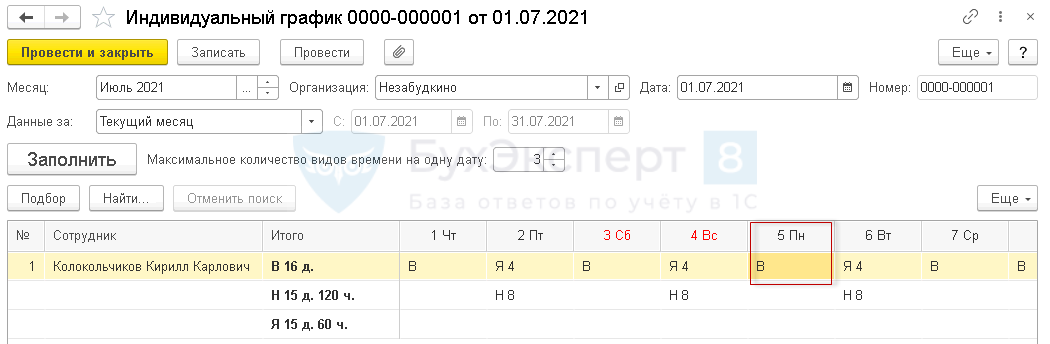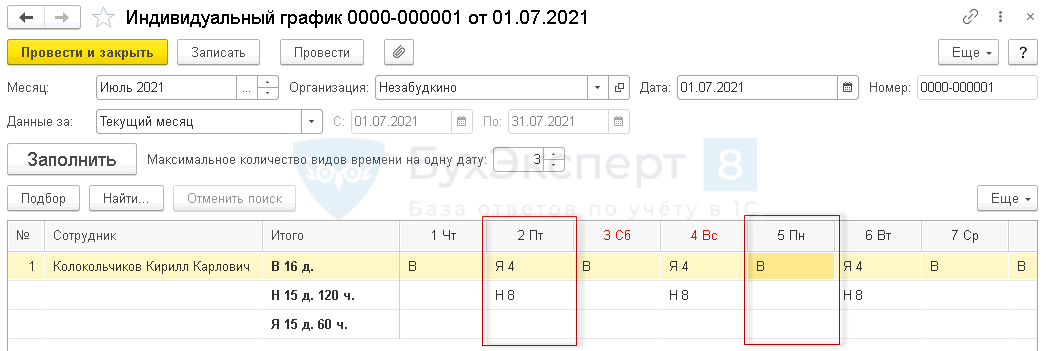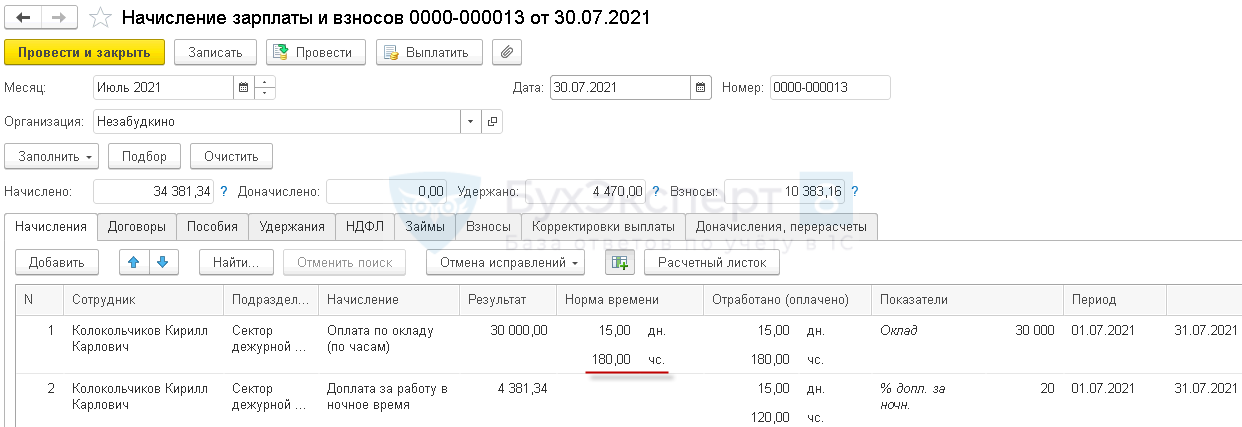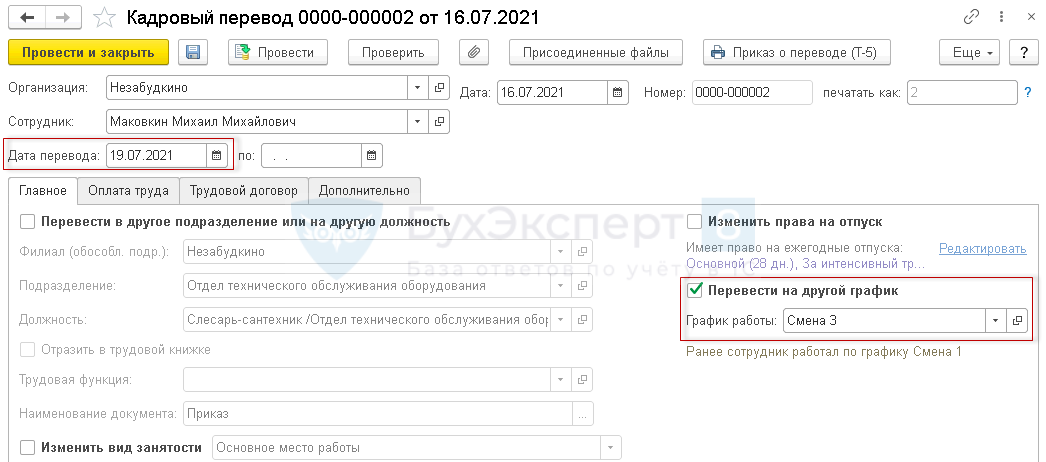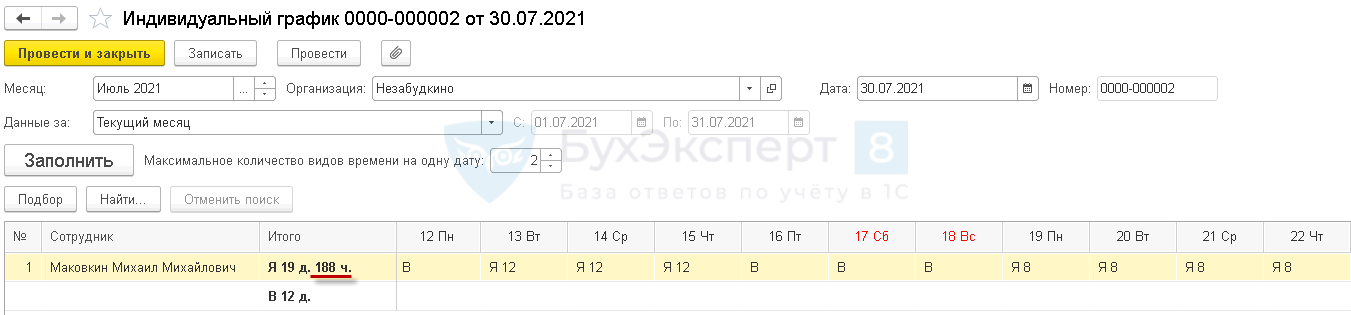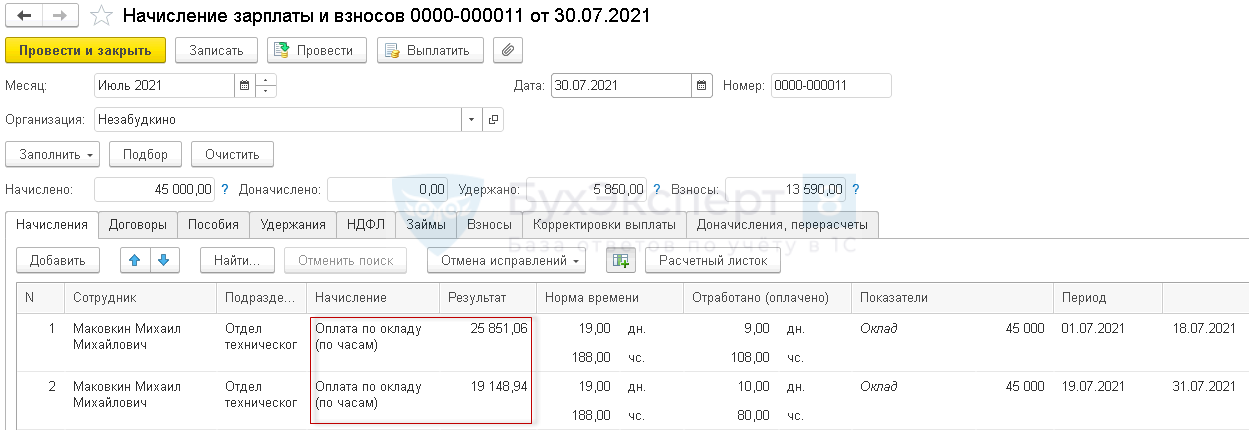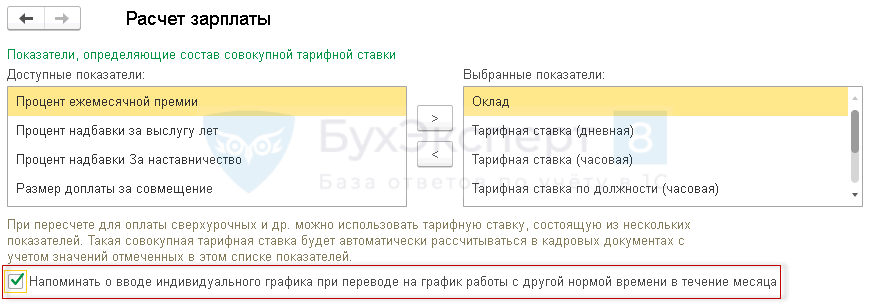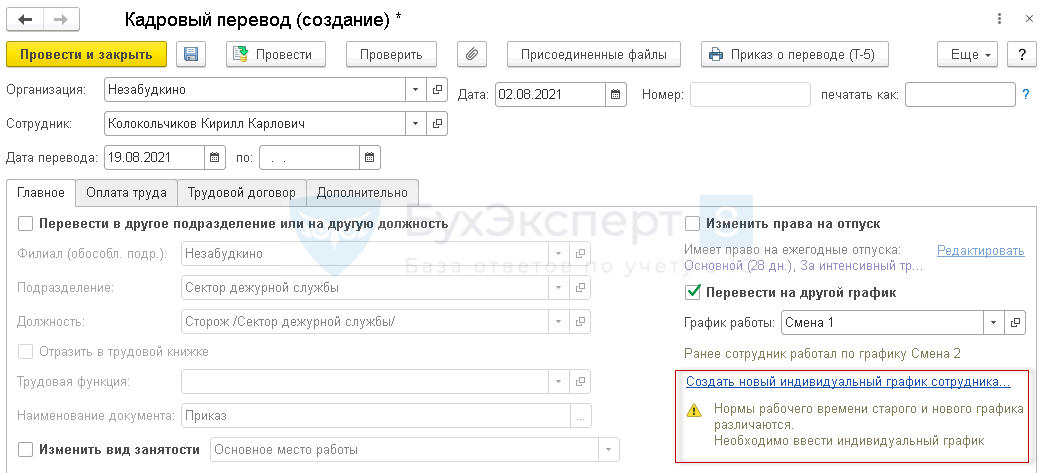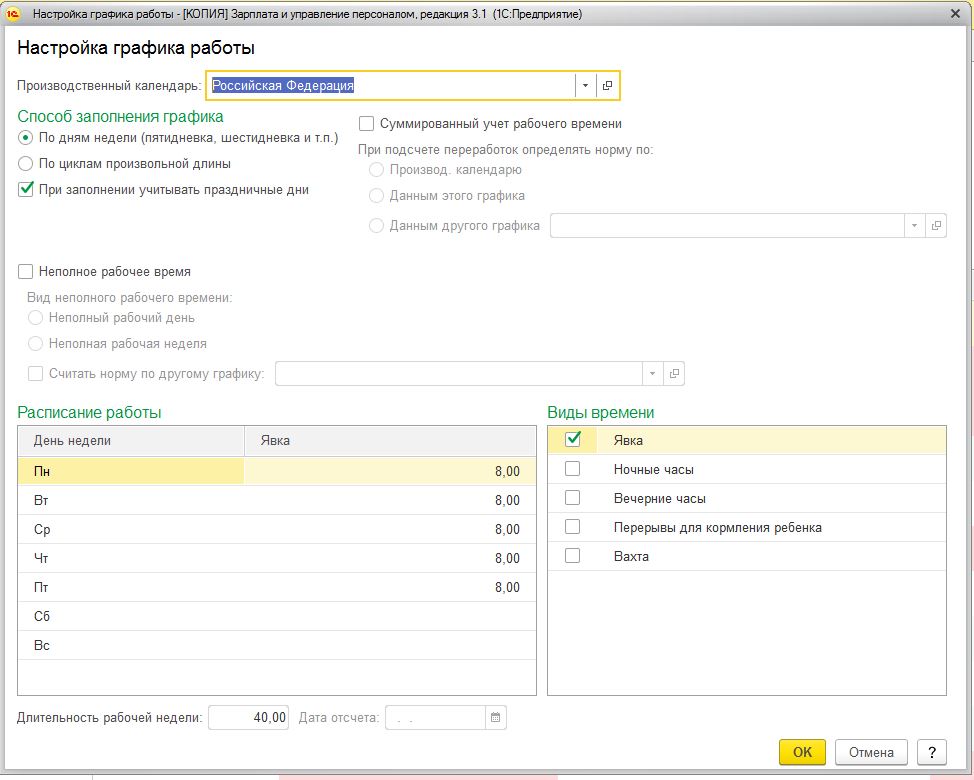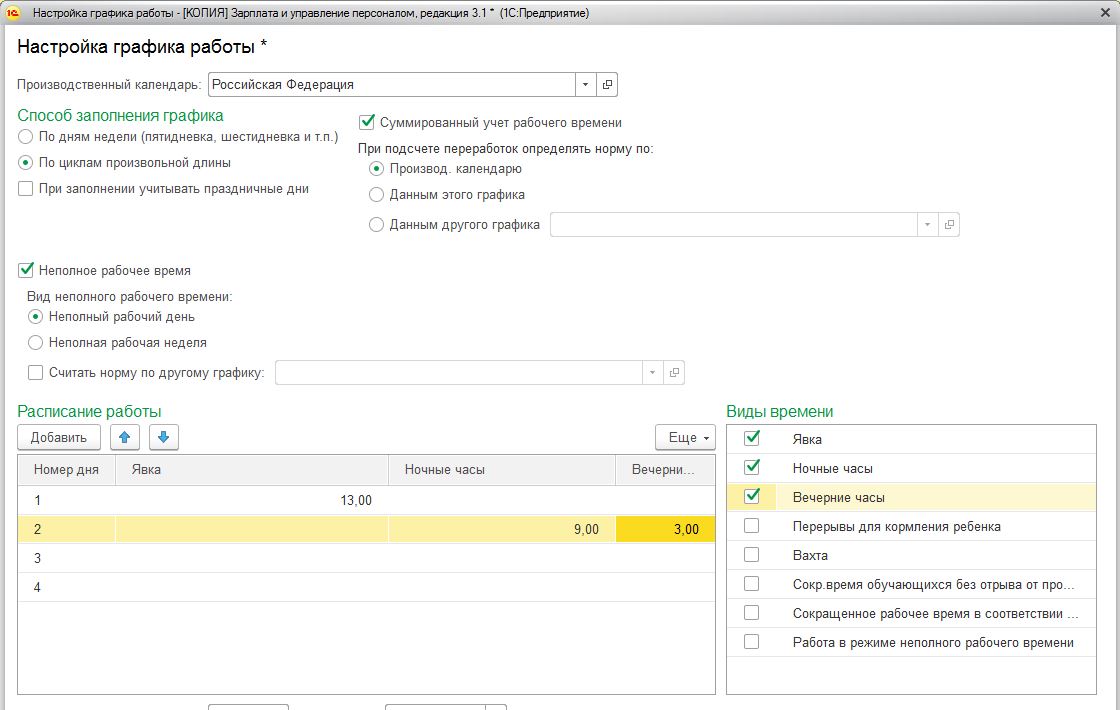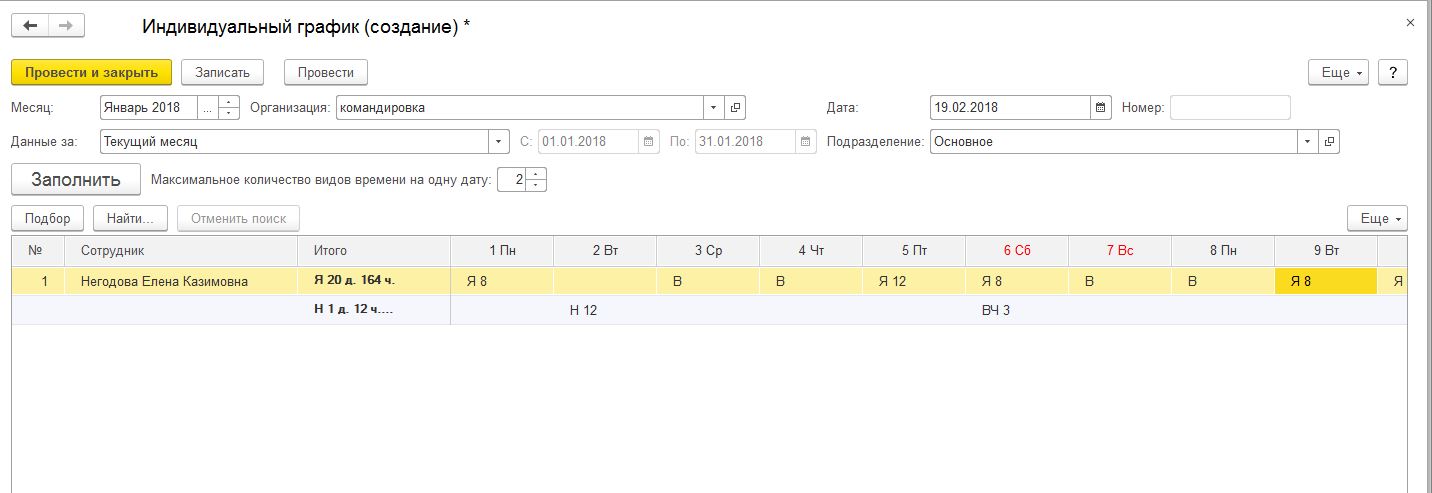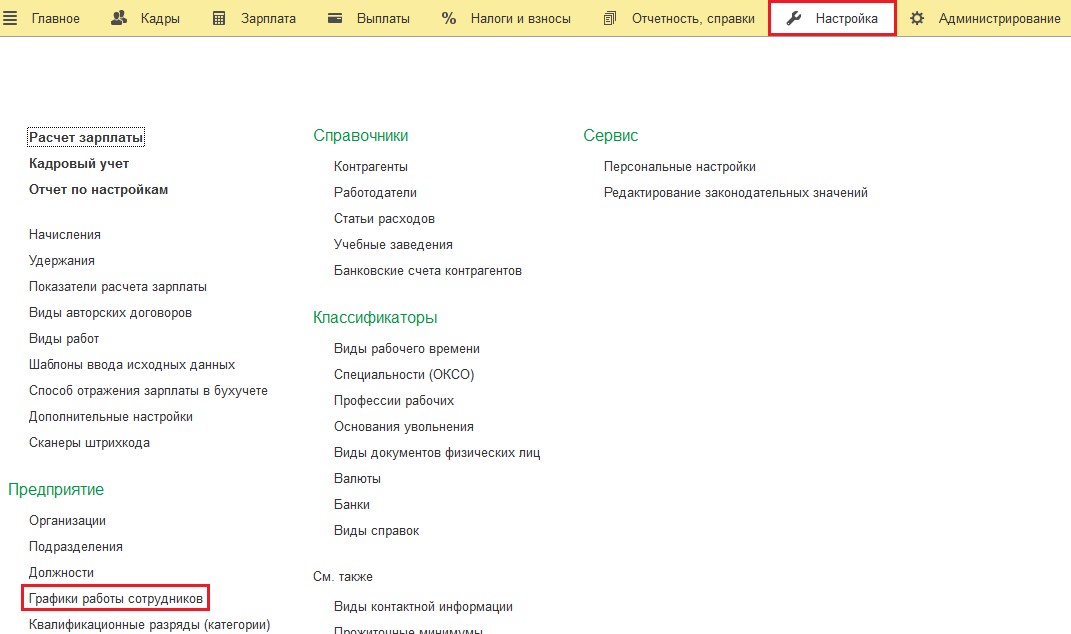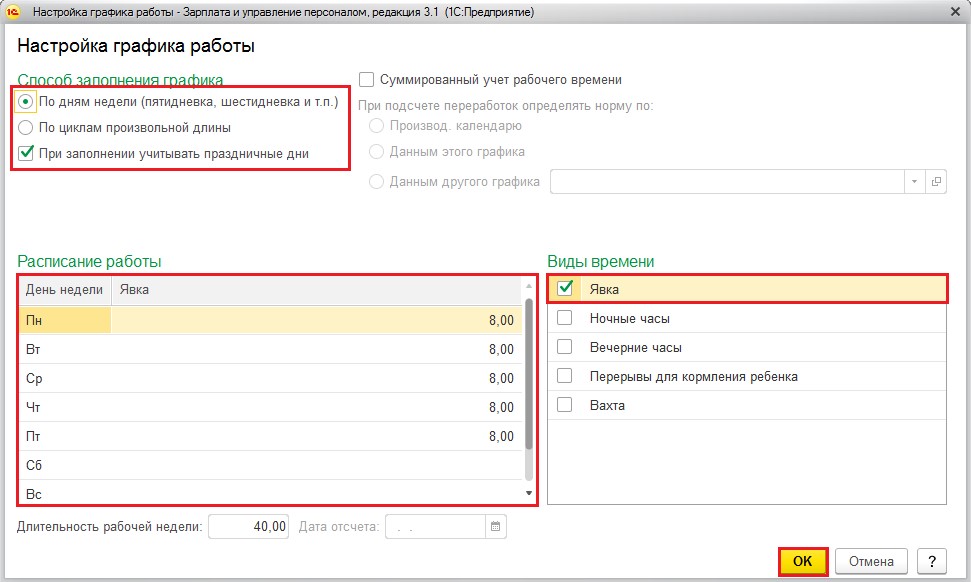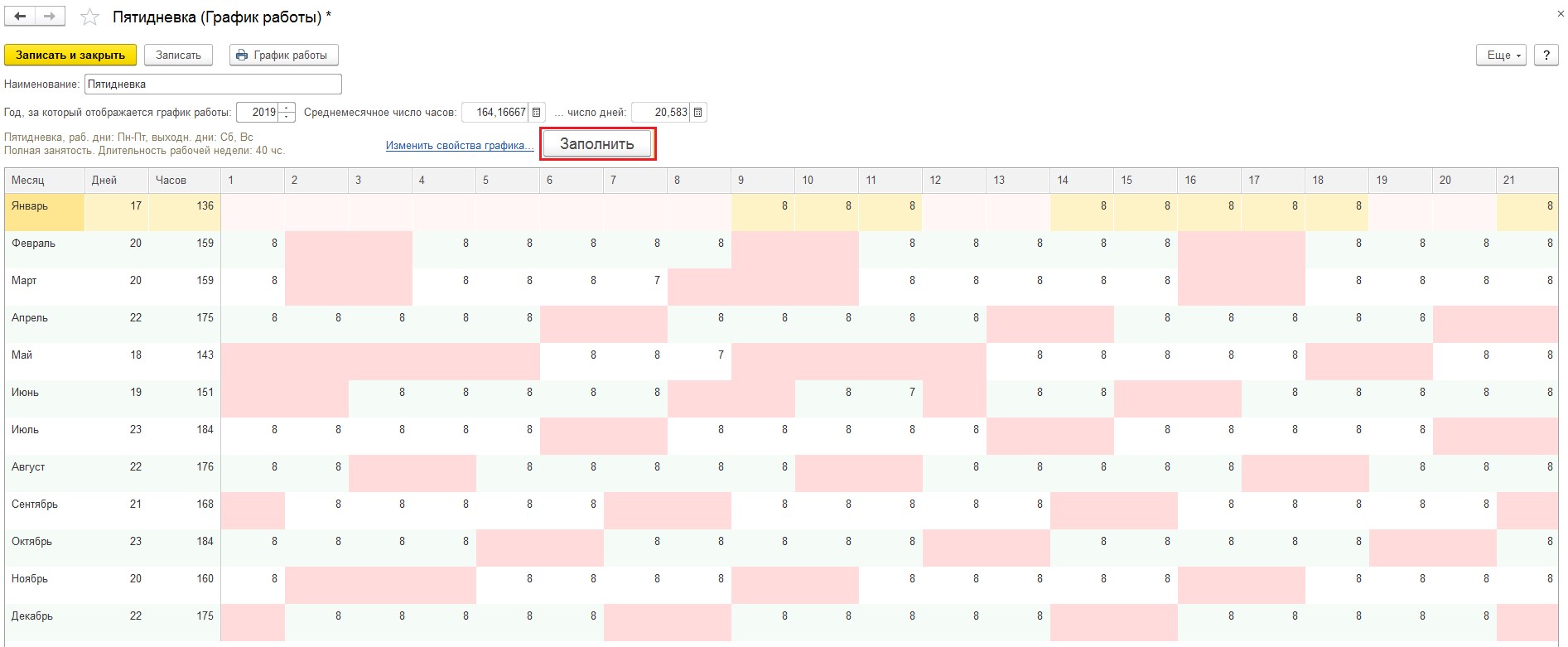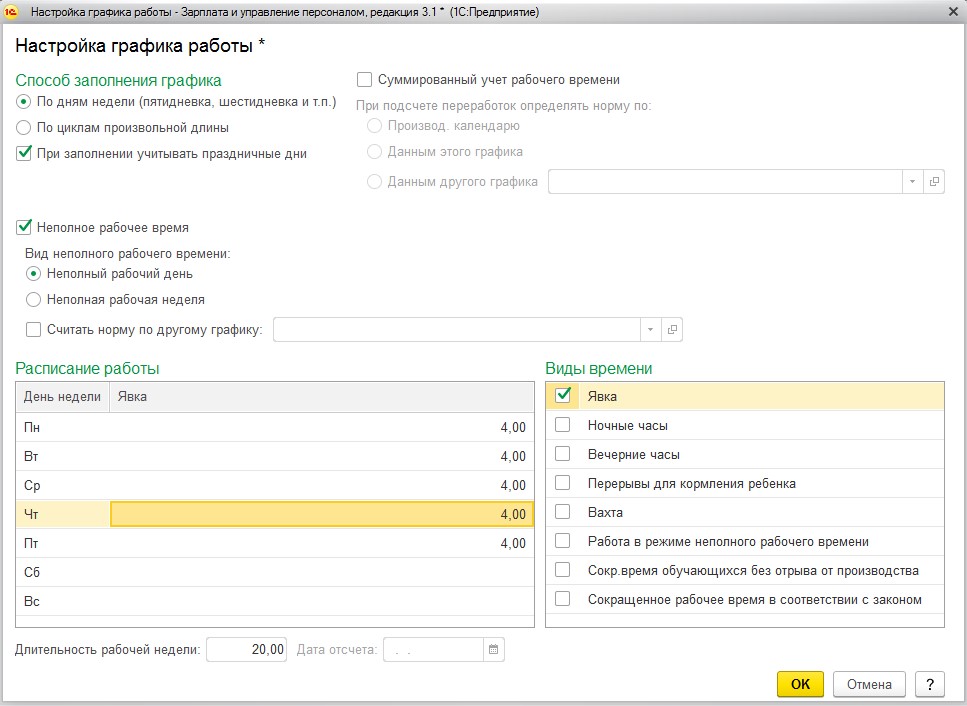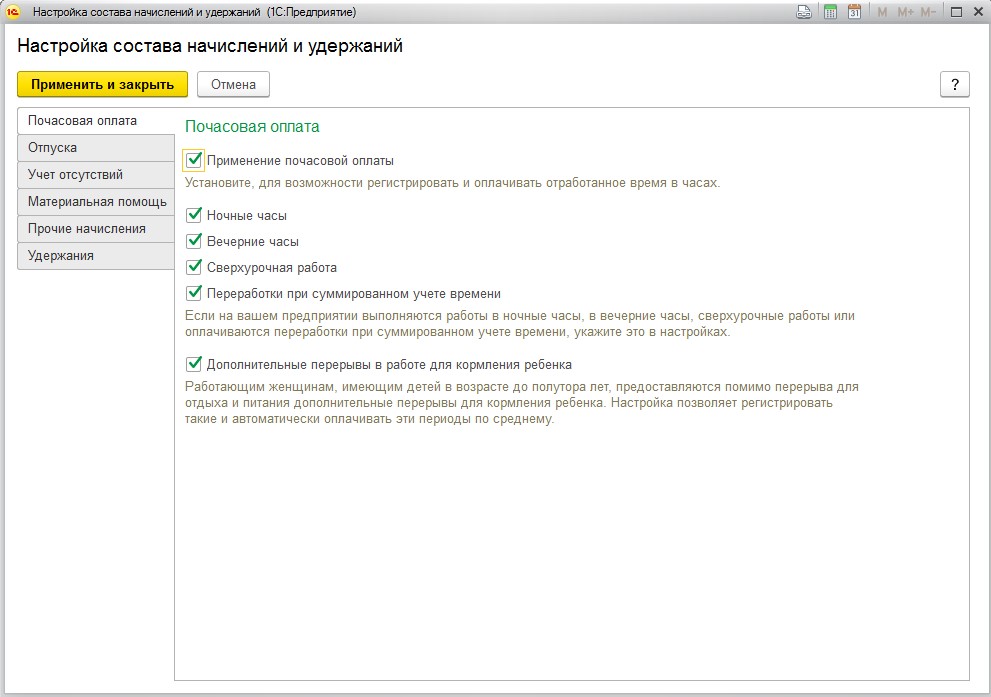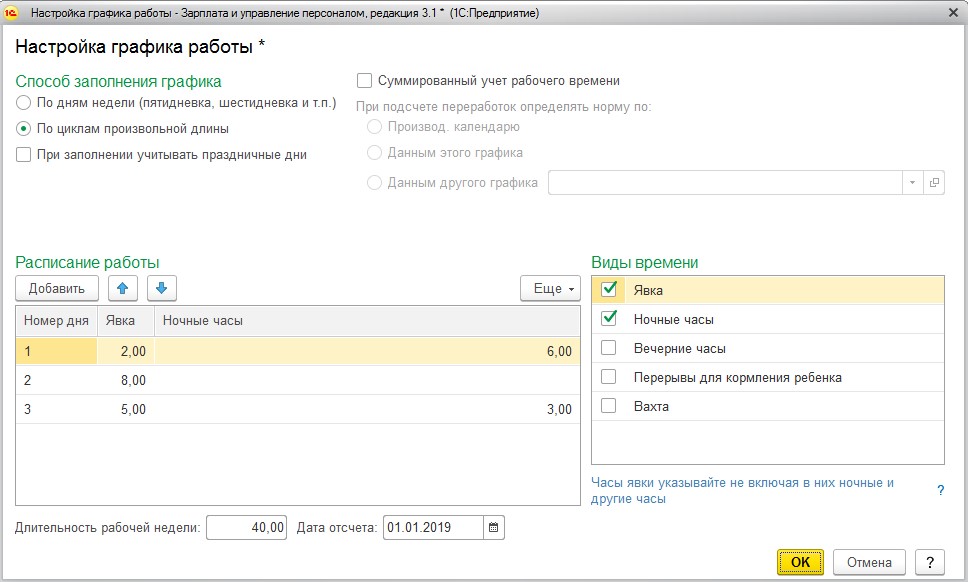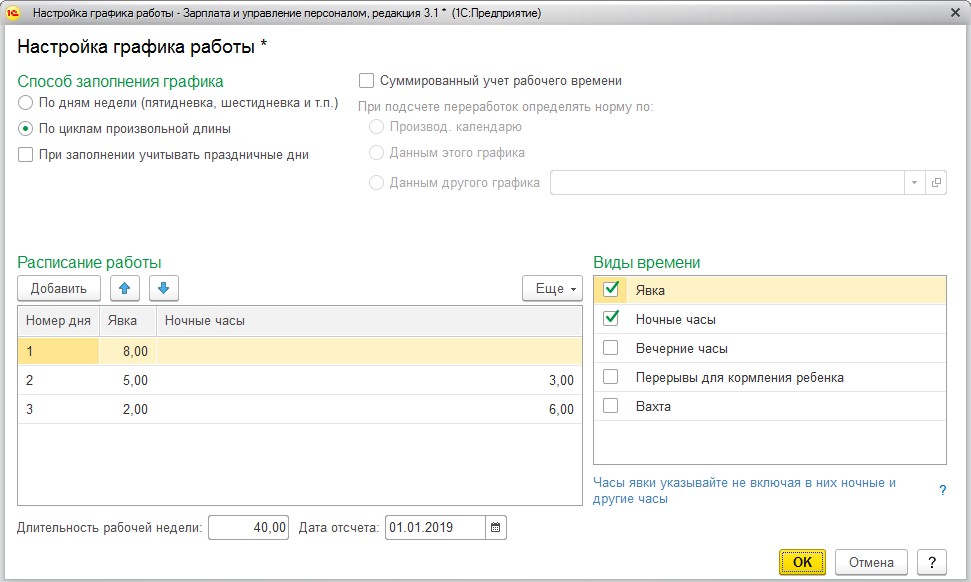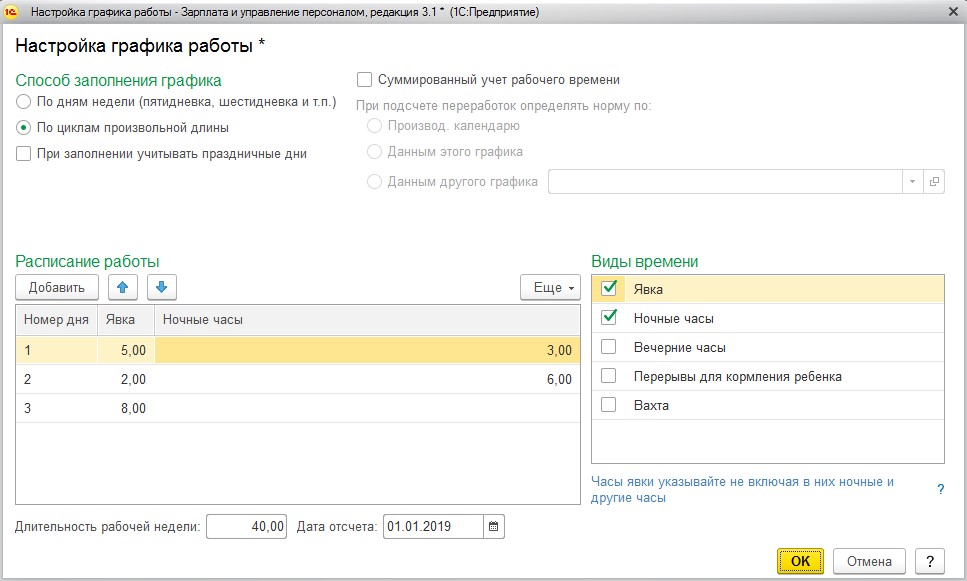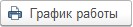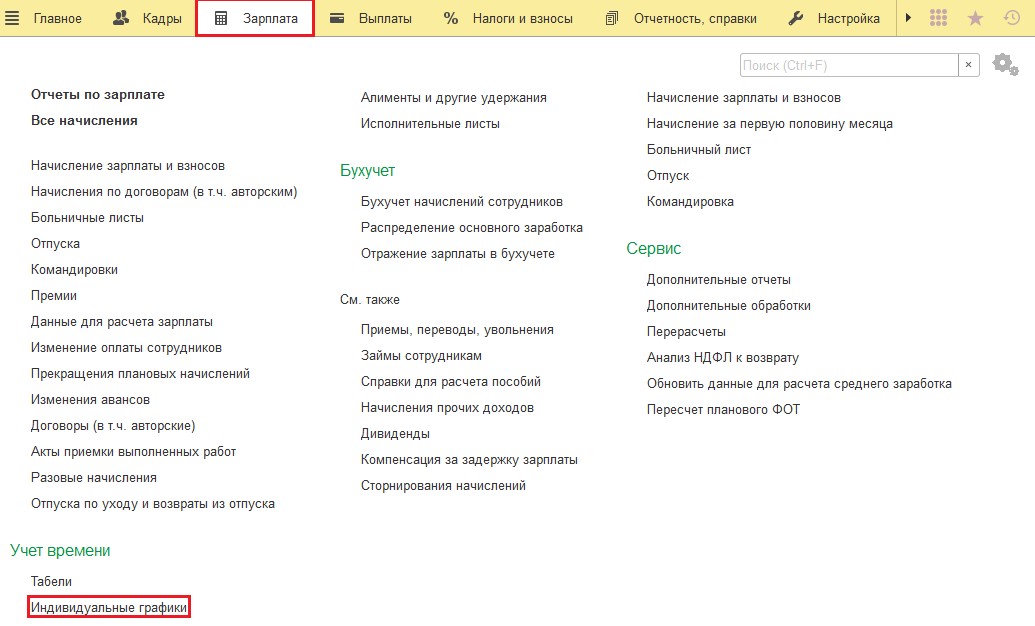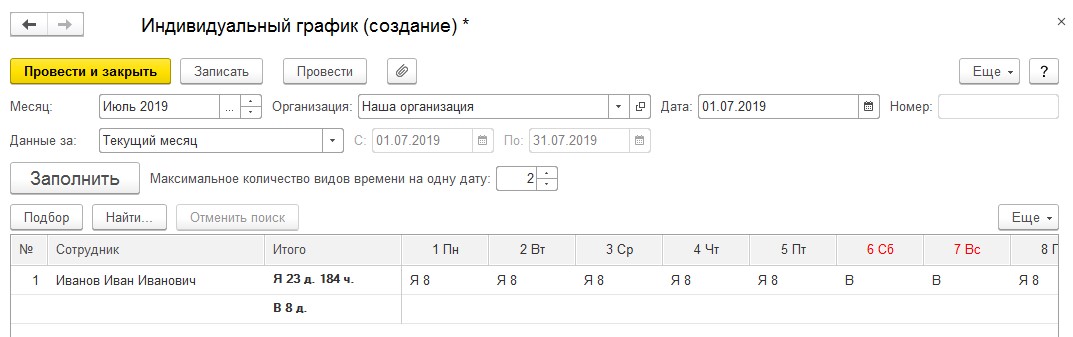В данной статье рассмотрим назначение документа Индивидуальный график в ЗУП 3.1, особенности его заполнения и применения. Разберем как настроить график работы и изменить его в 1С 8.3 ЗУП. Также расскажем о настройке напоминания ввода Индивидуального графика в 1С при переводе сотрудника на другой график работы.
Содержание
- Индивидуальные графики в 1С 8.3 ЗУП
- Настройка графика работы в 1С 8.3 ЗУП
- Как изменить график работы в 1С 8.3 ЗУП
- Индивидуальный график работы в 1С ЗУП 3.1 — примеры заполнения
- При изменении графика работы
- При переводе на другой график работы
- Настройка напоминания ввода Индивидуального графика при переводе сотрудника на другой график
Плановое рабочее время сотрудника (норма времени и расписание работы) определяется в 1С ЗУП 3.1 графиком работы организации, который назначается сотруднику кадровыми документами: Прием на работу, Кадровый перевод, Изменение графика работы списком.
При определенных обстоятельствах возникает потребность изменить на месяц график работы сотрудника, установив ему индивидуальный режим. Например:
- в связи с производственной необходимостью требуется перенести выходные дни на рабочие или наоборот;
- режим работы сотрудника с ежемесячно меняющимися рабочими днями, который сложно описать одним графиком;
- замена отсутствующего сотрудника;
- форс-мажорные обстоятельства и др.
В таком случае плановое время за этот месяц для работника будет определяться в 1С 8.3 ЗУП не по закрепленному за ним графику работы, а по индивидуальному, введенному с помощью документа Индивидуальный график (Зарплата – Учет времени – Индивидуальные графики).
Документ доступен пользователям с правами Табельщик, Расчетчик и Администратор.
Настройка графика работы в 1С 8.3 ЗУП
При создании документа Индивидуальный график в 1С 8.3 ЗУП необходимо:
- выбрать Месяц – месяц изменения планового времени;
- в поле Данные за указать период, за который составляется график работы в 1С 8.3: Текущий месяц или Произвольный;
- указать Максимальное количество видов времени на одну дату. Этот показатель определяет количество Видов рабочего времени (Настройка – Виды рабочего времени), которые можно ввести на одну дату, (Явка, Ночные часы, Вечерние часы и т.д.). Каждый вид времени будет заполняться в отдельной строке. По умолчанию устанавливается значение 2.
Для добавления в табличную часть сотрудников можно воспользоваться кнопкой Заполнить. Список будет заполнен всеми работающими сотрудниками на дату документа. Выбрать нужного сотрудника (сотрудников) можно через команду Подбор.

Данные по дням месяца (периода) автоматически заполнятся в 1С ЗУП по действующему графику работы сотрудника, назначенному кадровыми документами.
Как изменить график работы в 1С 8.3 ЗУП
Изменение графика работы в 1С 8.3 производится в ручном режиме: по корректируемой дате вводятся виды времени и проставляется количество часов или удаляется рабочая смена с нужной даты.
Не все Виды рабочего времени доступны для выбора при заполнении Индивидуального графика работы в 1С 8.3 ЗУП, т.к. документ предназначен для ввода информации именно о планируемом режиме работы сотрудника на месяц. Так, например, в документе не указываются периоды отпусков, больничных, командировок.
После проведения документа в 1С 8.3 норма времени в заданном периоде будет рассчитана по данным документа Индивидуальный график, а не по графику работы сотрудника, указанному в кадровых документах.
В расчетном периоде на одного сотрудника в 1С 8.3 ЗУП может быть введен только один документ Индивидуальный график.
Документ в 1С можно исправить в любом периоде, сохранив первоначальную и новую версии по ссылке Исправить.
По исправленным данным можно пересчитать связанные документы.
Индивидуальный график работы в 1С ЗУП 3.1 — примеры заполнения
При изменении графика работы
По сложившимся обстоятельствам сотруднику Колокольчикову К.К. необходимо выйти на работу 2 июля и отдохнуть за этот день 5 июля. Оклад сотрудника за норму часов составляет 30 000 руб. Норма часов по основному графику на июль равна 180 часов. Отразим изменение режима в ЗУП 3.
Создадим на июль документ Индивидуальный график. По кнопке Подбор добавим сотрудника в документ. Данные в ЗУП 3.1 заполнятся автоматически по его основному графику работы.
На 2 июля введем: Я 4 и Н 8. При внесении данных буквенное выражение и количество часов отделяются друг от друга пробелом.
На 5 июля проставим обозначение выходного дня – В.
Таким образом, поменяли местами выходной и рабочую смену.
При расчете зарплаты видим, что норма времени не поменялась и сотруднику начислен полный оклад.
При переводе на другой график работы
По производственной необходимости сотрудника Маковкина Михаила Михайловича с 19 июля переводят на другой график. Сотруднику установлена Оплата по окладу (по часам) в размере 45 000 руб. в месяц. Маковкин М.М. отработал весь период. Необходимо работнику начислить зарплату.
Перевод на другой график работы в 1С ЗУП 3.1 зафиксируем с помощью документа Кадровый перевод.
- Норма часов за полный месяц по графику до перевода составляет 192 часа, на период с 1 по 18 июля приходится 108 часов.
- Норма часов за полный месяц на новом графике равна 176 часов, с 19 по 31 июля составляет 80 часов.
- Норма часов за июль с учетом перевода с одного графика на другой будет равна:
- 108 (кол-во часов до перевода) + 80 (кол-во часов после перевода) = 188 часов.
Зарегистрируем новую норму часов на июль документом Индивидуальный график. Документ в 1С 8.3 автоматически заполнится данными по графикам до и после перевода и рассчитается совокупная норма часов.
Произведем для сотрудника расчет заработной платы за июль.
Оплата по окладу (по часам) с 01.07 по 18.07:
- 45 000 (оклад) /188 (норма часов за месяц) *108 (кол-во отработанных часов до перевода) = 25 851,06 руб.
Оплата по окладу (по часам) с 19.07 по 31.07:
- 45 000 (оклад) /188 (норма часов за месяц) * 80 (кол-во отработанных часов после перевода) = 19 148,94 руб.
Итого за месяц Оплаты по окладу (по часам):
- 25 851,06 (оплата до перевода) + 19 148,94 (оплата после перевода) = 45 000 руб.
Таким образом, сотруднику начислен полный оклад за отработанный месяц.
Если бы на сотрудника в 1С 8.3 ЗУП не был введен Индивидуальный график, то при полностью отработанном месяце он мог бы заработать не ровно свой оклад, а сумму больше или меньше.
В нашем примере получилось, что без Индивидуального графика сотрудник получил бы сумму чуть больше оклада:
- 45 000 (оклад) / 192 (норма по графику до перевода) * 108 (отработано часов до перевода) + 45 000 (оклад) / 176 (норма по графику после перевода) * 80 (отработано часов после перевода) = 25 312,5 (сумма до перевода) + 20 454,55 (сумма после перевода) = 45 767,05 руб.
Настройка напоминания ввода Индивидуального графика при переводе сотрудника на другой график
Если в настройках расчета зарплаты 1С 8.3 ЗУП (Настройки – Расчет зарплаты) включить опцию Напоминать о вводе индивидуального графика при переводе на график работы с другой нормой времени в течение месяца,
то в документе Кадровый перевод будет предлагаться создать Индивидуальный график.
При такой настройке Кадровый перевод не проведется до тех пор, пока не будет создан Индивидуальный график. После проведения Индивидуального графика в 1С 8.3 можно будет провести Кадровый перевод, а затем вернуться в Индивидуальный график и перезаполнить его, чтобы автоматически подтянулись часы работы из графика после перевода.
Мы успешно разобрали индивидуальный график работы в 1С 8.3 ЗУП — что это такое и как заполнять.
См. также:
- Концепция учета рабочего времени
- Сменные графики работы
- Посменный учет времени (ЗУП 3.1.5 КОРП)
- Справочник Графики работы сотрудников
- Виды времени, планируемые в графиках
- Планирование различных видов времени в графиках работы
- Пример настройки графика нормальной продолжительности рабочего времени
Если Вы еще не подписаны:
Активировать демо-доступ бесплатно →
или
Оформить подписку на Рубрикатор →
После оформления подписки вам станут доступны все материалы по 1С:ЗУП, записи поддерживающих эфиров и вы сможете задавать любые вопросы по 1С.
Подписывайтесь на наши YouTube и Telegram чтобы не пропустить
важные изменения 1С и законодательства
Помогла статья?
Получите еще секретный бонус и полный доступ к справочной системе БухЭксперт8 на 14 дней бесплатно
Ваша заявка принята. Мы решим ваш вопрос в течение 2-х рабочих часов!
Спасибо! Ваша заявка принята.
Мы свяжемся с вами в ближайшее время!
Спасибо! Мы свяжемся с вами через несколько минут
Где найти и как заполнить график работы в 1С, особенности заполнения и настроек нестандартных графиков работы в 1С:ЗУП3.8 – читайте в нашей статье.
Работодатель устанавливает графики в соответствии с целями продуктивности на своем предприятие. Рассмотрим их отражение в программе 1С:Зарплата и управление персоналом 8.3 (1С:ЗУП).
Где и как заполнить график работы в 1С:ЗУП 8.3: «пятидневка»
Для заполнения графиков в программе зайдем в меню «Настройки» — раздел «Предприятие» — графики работы сотрудников. По кнопке «Создать» открывается настройка и создание нового графика. Указываем его наименование, устанавливаем текущий год и проваливаемся в предложенное нам меню «Изменить свойства графика».
Сначала рассмотрим настройку графика в 1С, по которому работает большинство россиян – пятидневка. Указываем:
- Способ заполнения графика « По дням недели (пятидневка, шестидневка, и т.п.)» и что при заполнении учитываются праздничные дни. Расписание работы будет заполнено автоматически в соответствии с заданными настройками.
- В разделе «Виды времени» устанавливаем «Явка». После всех действий мы видим, что длительность рабочей недели составляет 40 часов (Рис.1).
- Нажимаем кнопку «ОК» и график в 1С автоматически заполняется, указывая все рабочие дни цифрами «8», а выходные и праздничные дни пустыми красными графами. Удобно, что настройки мы производим единожды – на следующий год достаточно указать новый период и по кнопке «Заполнить» график будет настроен.
Заполняем график при неполном рабочем времени в 1С:ЗУП 8.3
Встречаются случаи, когда сотрудник работает пять дней в неделю, на неполном рабочем дне. В этом случае мы:
- создаем новый график, указываем такие же настройки, как и в графике «Пятидневка»
- устанавливаем галку «Неполное рабочее время» — неполный рабочий день (здесь же можно указать, что ведется учет по неполной рабочей недели); и считать норму по другому графику «Пятидневка».
- В табличной части с расписанием работы необходимо вручную указать количество часов работы на каждый день.
Заполняем сменный график работы в 1С:ЗУП 8.3
Существует учет по видам времени: явка, ночные часы и вечерние часы – они берутся за основу составления графиков со сменным характером работы на каждом предприятие. Рассмотрим составления такого графика, например график: день – явка (12 часов), второй день – вечернее время (3 часа) и ночное (9 часов), третий день – отсыпной, четвертый — выходной.
- В свойствах графика указываем способ заполнения «По циклам произвольной длины (сменные графики)» и то, что при заполнении не стоит учитывать праздничные дни; ведется суммированный учет рабочего времени; при подсчете переработок определять норму по «Производственному календарю».
- Виды времени: если на предприятие ведется учет не только ночного времени, но и вечернего (а в нашем примере таковой учет и ведется); устанавливаем флажки на «Явка», «Ночные часы» и «Вечерние часы».
- В таблице «Расписание работы» указываем номер дня «1»: явка 13; номер дня «2»: ночные часы 9, вечерние часы 3; два последних дня остаются пустыми (Рис.2). После нажатия кнопки «Ок» график заполнится корректно.
Существует большое количество способов составления в программе «Зарплата и управление персоналом, редакция 3.0», стоит лишь задать правильные параметры и заполнить график.
Читайте, как рассчитать в 1С:ЗУП 8.3 часовую тарифную ставку в зависимости от нормы по графику сотрудника, здесь
Важно! Без составленных графиков зарплата сотрудникам начисляться не будет. График необходимо подвязать к сотруднику при приеме на работу, а изменить график на другой можно с помощью документа «Кадровый перевод» или «Кадровый перевод списком» (добавить сотрудника – на закладке «Главное» устанавливаем галку «Перевести на другой график»).
Заполняем индивидуальный график работы в 1С:ЗУП 8.3
Если у сотрудника нет определенного, установленного графика, то есть ежемесячно изменяются рабочие дни, в этом случае рекомендовано создавать «Индивидуальные графики работы» (меню «Зарплата» — Учет времени — Индивидуальные графики). В данном случае график заполняется вручную ежемесячно: в верхней колонке указываем «Явку» и количество часов, в нижней части «ночное» или «вечернее» время и количество часов (Рис.3).
Итак, мы рассмотрели, где и как заполнить графики работы в 1С:ЗУП 3.8, сделали настройки нестандартных графиков работы в 1С.
Если у вас остались вопросы по заполнению и настройке графиков работы в 1С:ЗУП 3.8, ответим на нашей Линии консультаций 1С. Наши эксперты не только консультируют устно, но и могут подключиться к вашей рабочей базе 1С, чтобы помочь найти ошибку или сделать настройку программы 1С.
Понравилась статья – ставьте лайк, делитесь с коллегами!
Свидетельство о регистрации СМИ: Эл № ФС77-67462 от 18 октября 2016 г.
Контакты редакции: +7 (495) 784-73-75, smi@4dk.ru
Поздравляем! Вы успешно подписались на рассылку
- Выбор производственного календаря
- Указание способа заполнения графика
- Ведение суммированного учета рабочего времени
- Настройки продолжительности рабочей недели
- Необходимость учета разных видов рабочего времени
- Настройки продолжительности работы по дням недели или режима работы по дням в течение цикла
- Продолжительность рабочей недели в часах (общий объем рабочего времени за неделю)
- Дата, с которой начинается цикл графика (дата первого дня графика)
Графики работы, которые устанавливаются организациям штатным единицам в штатном расписании, назначаются сотрудникам при приеме на работу, кадровом перемещении или при переводе сотрудника из одной организации, входящей в состав предприятия, в другую, учет по которой также ведется в программе, описываются в справочнике Графики работы сотрудников (Настройка — Графики работы сотрудников).
В комплект поставки включен график с наименованием Пятидневка. Данный график описывает рабочее время для пятидневной 40-часовой рабочей недели с двумя выходными днями: в субботу и воскресенье. Продолжительность каждого рабочего дня составляет 8 часов без перерыва на обед. При заполнении графика учитываются праздничные дни.
Если график работы, установленный в организации, соответствует графику Пятидневка, то дополнительных настроек (изменения параметров графика) не требуется. Достаточно раз в год производить его заполнение на очередной календарный год. Однако предварительно необходимо проверять заполнение регламентированного производственного календаря, связанного с графиком работы.
Заполнение графика на последующие периоды (на следующий год) производится по мере необходимости, но обязательно до проведения расчетов начислений, приходящихся на следующий календарный год.
Чтобы составить график рабочего времени на очередной год, необходимо после заполнения производственного календаря в форме графика указать рабочий год в поле Год, за который отображается график работы и нажать на кнопку Заполнить.
В заполненном графике для дней, которые являются рабочими, проставляется продолжительность рабочего дня. Выходные и праздничные дни помечаются розовым цветом. Для каждого месяца показывается количество рабочих дней и часов. Заполненный график необходимо сохранить в программе, нажав на кнопку Записать и закрыть.
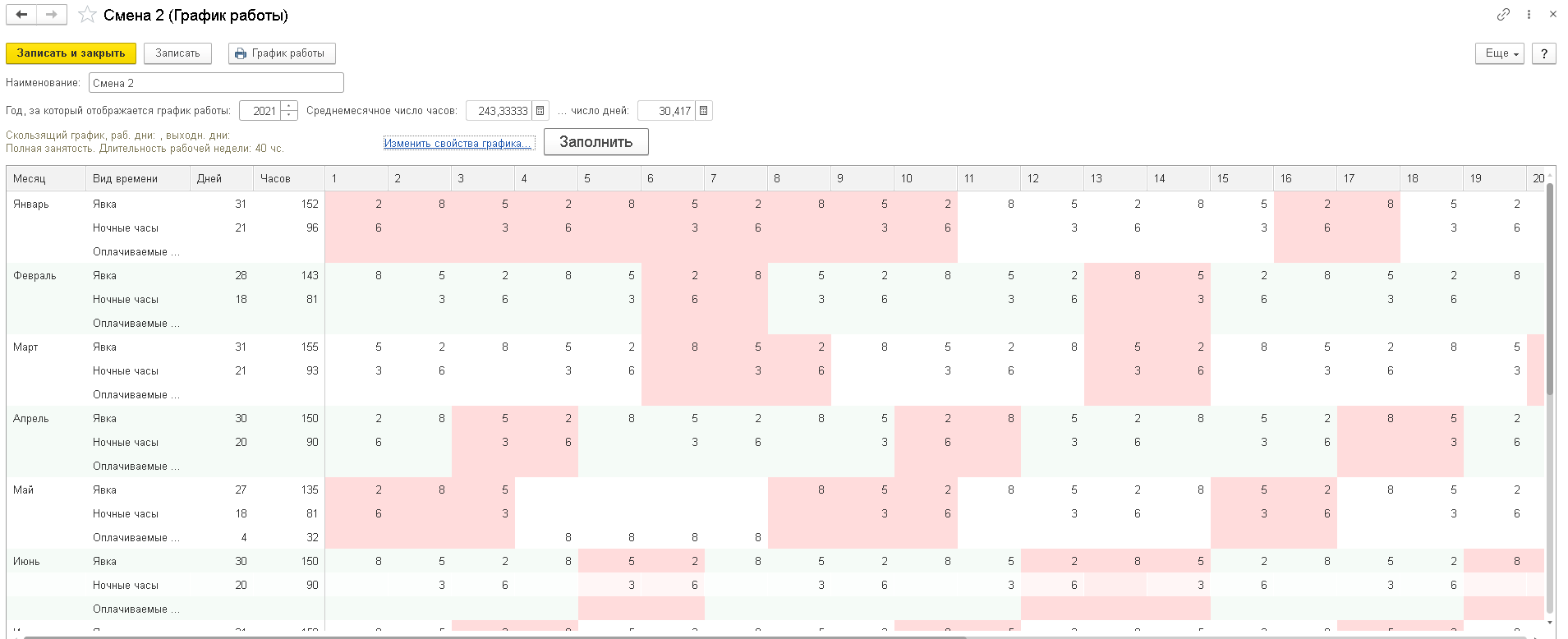
При добавлении нового графика в справочник Графики работы сотрудников по кнопке Создать необходимо :
- указать наименование графика
- выбрать рабочий год, на который первоначально будут заполняться данные
- настроить свойства нового графика работы. Для этого по ссылке Изменить свойства графика… вызывается форма Настройка графика работы.
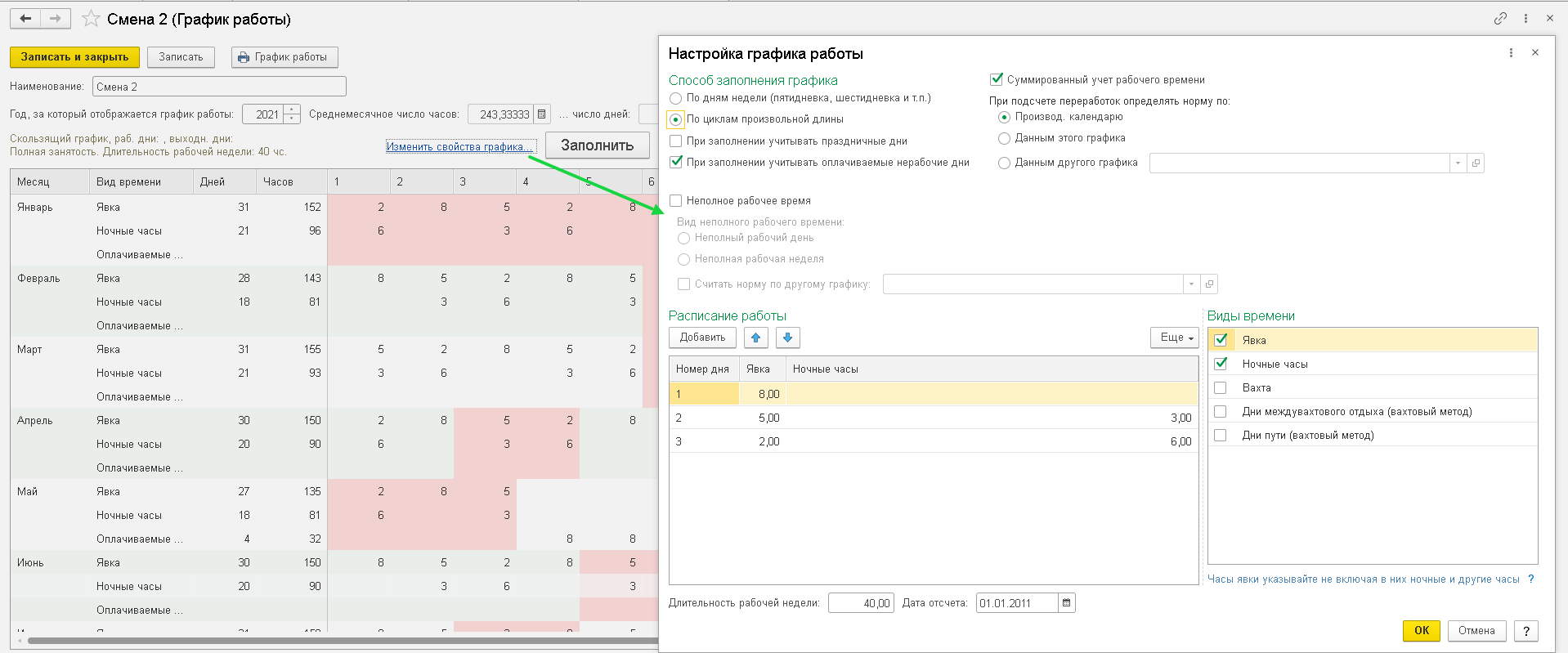
Настройка свойств графика работы в форме Настройка графика работы состоит из нескольких этапов.
Выбор производственного календаря
Становится доступным, если на предприятии предусмотрено несколько производственных календарей. Это может понадобиться для организаций, обособленные подразделения или филиалы которых расположены в регионах, имеющих собственные праздничные дни (для таких регионов норма дней не совпадает с общероссийским производственным календарем). Список производственных календарей хранится в справочнике «Производственные календари» (Настройка — Производственные календари). По умолчанию для всех графиков работы установлен производственный календарь с наименованием «Российская Федерация».
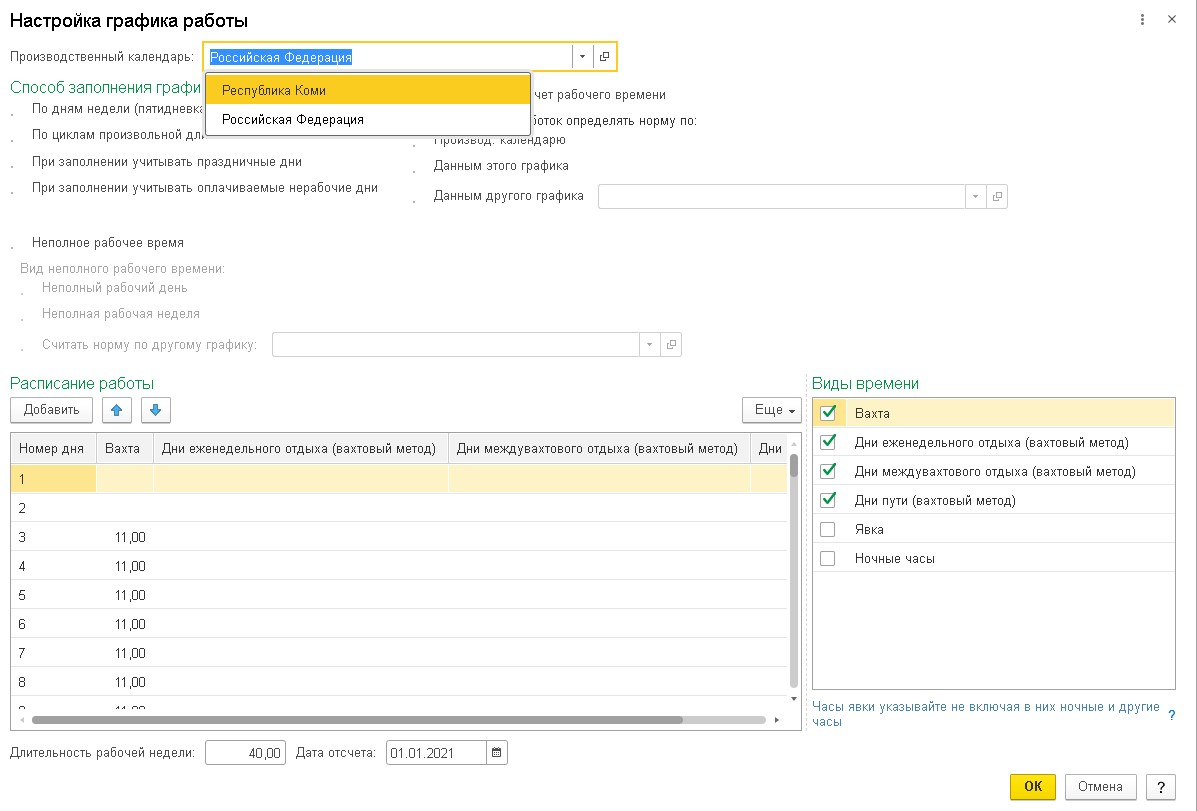
Указание способа заполнения графика
- По дням недели (пятидневка, шестидневка и т.п.).
- По циклам произвольной длины (сменные графики).
Если выбран данный способ, то по умолчанию свойства графика заполнятся автоматически, и они будут соответствовать графику Пятидневка, который описывает рабочее время для пятидневной 40-часовой рабочей недели с двумя выходными днями: в субботу и воскресенье. При заполнении графика учитываются праздничные дни. Продолжительность каждого рабочего дня составляет 8 часов без перерыва на обед. Данный способ заполнения графика позволяет составить расписание с указанием продолжительности работы в часах по каждому выбранному виду времени по дням недели
Данный способ заполнения графика позволяет составить расписание работы в виде режима работы по дням в течение цикла: для каждого дня указывается количество рабочих часов отдельно по каждому выбранному виду времени.
Флаг При заполнении учитывать праздничные дни устанавливается, если необходимо, чтобы при заполнении календаря графика учитывались праздничные дни по производственному календарю: продолжительность работы в праздничный день в этом случае устанавливается равной 0, продолжительность работы в предпраздничный день сокращается на 1 час.
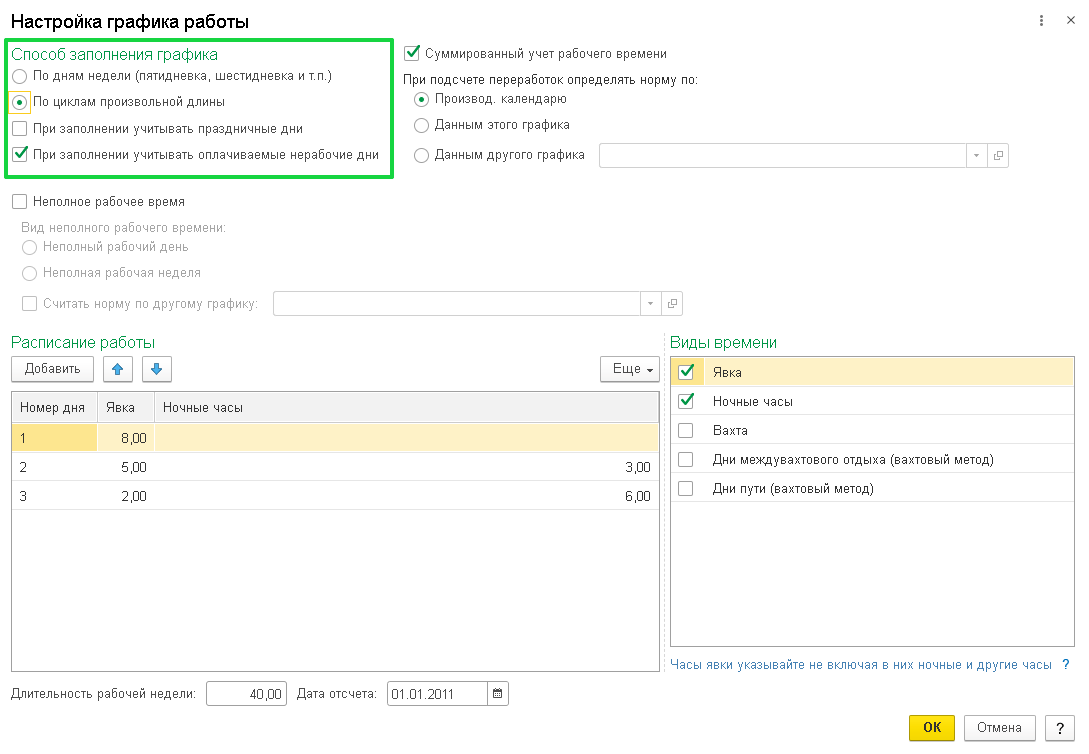
Ведение суммированного учета рабочего времени
- Флаг Суммированный учет рабочего времени установите для тех графиков работы, по которым ведется суммированный учет рабочего времени (если работа в организации ведется в непрерывном режиме, т.е. не останавливается на выходные и праздничные дни).
- Флаг Суммированный учет рабочего времени появляется, если в настройке параметров расчета зарплаты (Настройка – Расчет зарплаты –Настройка состава начислений и удержаний) на закладке Почасовая оплата установлен флаг Применение почасовой оплаты.
Также если на данной закладке установлен флаг Переработки при суммированном учете времени, то тогда появляется раздел При подсчете переработок определять норму по. При установке флага Суммированный учет рабочего времени переключатели Производ. календарю (установлен по умолчанию), Данным этого графика, Данным другого графика становятся активными, и в настраиваемом графике можно указать, какая норма будет использоваться при подсчете часов переработок в документе Регистрация переработок (Зарплата — Регистрации переработок), с помощью которого автоматически подсчитываются переработки за произвольный период.
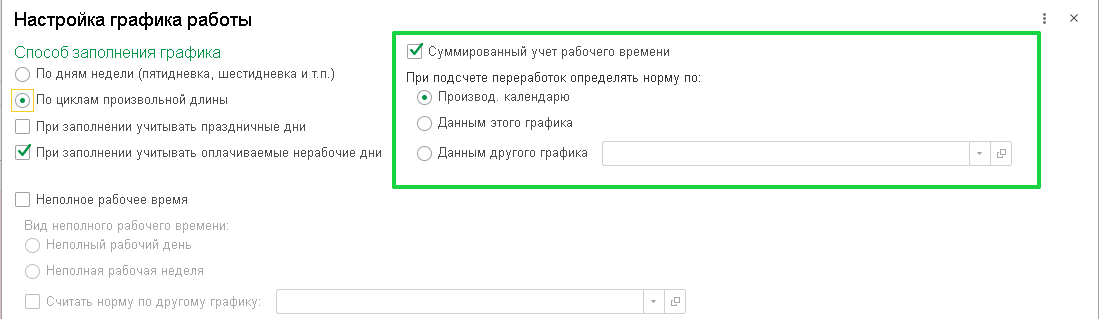
Настройки продолжительности рабочей недели
- флаг Неполное рабочее время установите, если график предусматривает работу в режиме неполного рабочего времени (неполный рабочий день или сокращенная рабочая неделя).
- флаг Считать норму по другому графику устанавливается для графиков неполного рабочего времени, что позволяет настроить порядок определения нормы времени по другому графику при расчете вознаграждения за труд.
Если графиком неполного рабочего времени предусмотрено сокращение продолжительности ежедневной работы на определенное количество рабочих часов во все дни недели, то установите переключатель в положение Неполный рабочий день. Если сокращается количество рабочих дней в неделе, например, рабочими являются только 4 дня при пятидневной рабочей неделе, то установите переключатель в положение Неполная рабочая неделя.
При указании другого графика в соответствующем для выбора поле норма определяется исходя из указанного графика полного рабочего времени. Если флаг не установлен, то норма времени при расчете определяется исходя из количества рабочих дней и часов по графику неполного рабочего времени.
Обратите внимание! Флаг Неполное рабочее время, переключатели Неполный рабочий день, Неполная рабочая неделя и флаг Считать норму по другому графику будут доступны в форме Настройка графика работы, если в форме настройки кадрового учета (Настройка — Кадровый учет) установлен флаг Используется работа по неполной ставке. В разделе Виды времени будут доступны для выбора виды времени, соответствующие неполному рабочему времени.
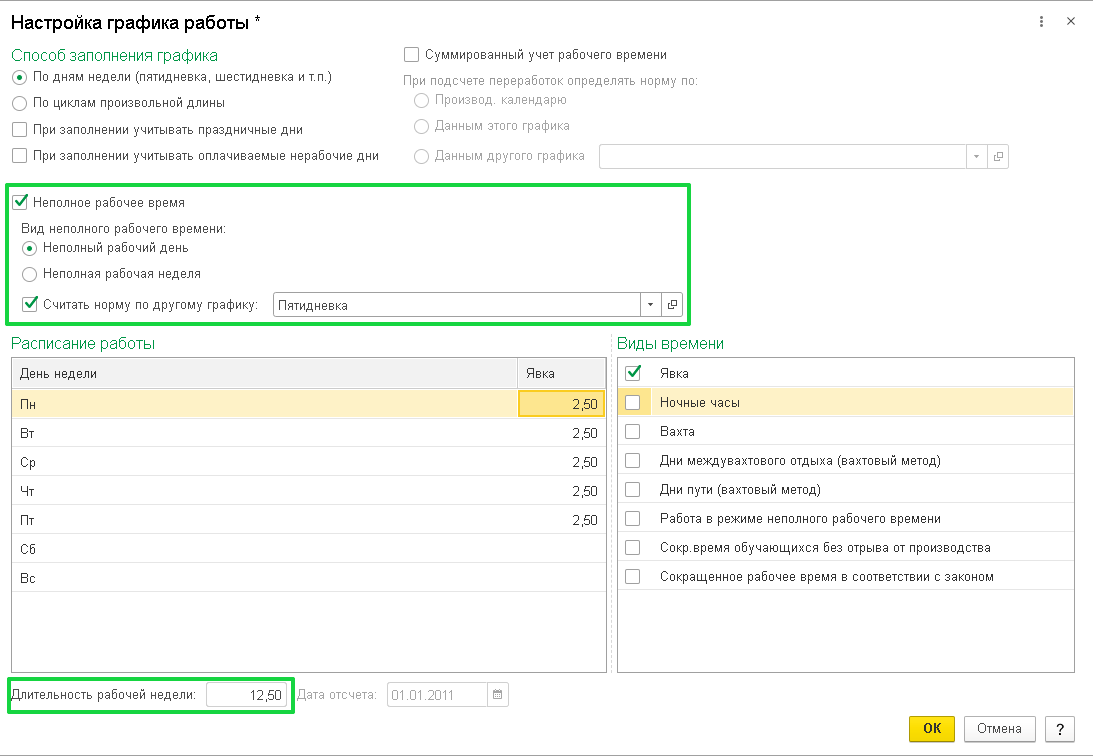
Необходимость учета разных видов рабочего времени
- Флаг Явка всегда установлен по умолчанию, т.е. график предусматривает работу в дневное время.
- Флаг Ночные часы
- Флаг Вечерние часы
- Флаг Перерывы для кормления ребенка
- Флаг Вахта
Помимо времени явки, могут быть доступны созданные в качестве видов использования рабочего времени в справочнике «Виды использования рабочего времени» (Настройка — Виды рабочего времени) другие виды времени. Например, это может понадобиться для водителей, которым часы работы на линии и часы ремонта оплачиваются по разным ставкам. Для доступа других флагов, соответствующих по наименованию созданным самостоятельно видам времени, необходимо, чтобы был установлен флаг Используется несколько видов времени в графике работы в настройке параметров расчета зарплаты (раздел Настройка — Расчет зарплаты).
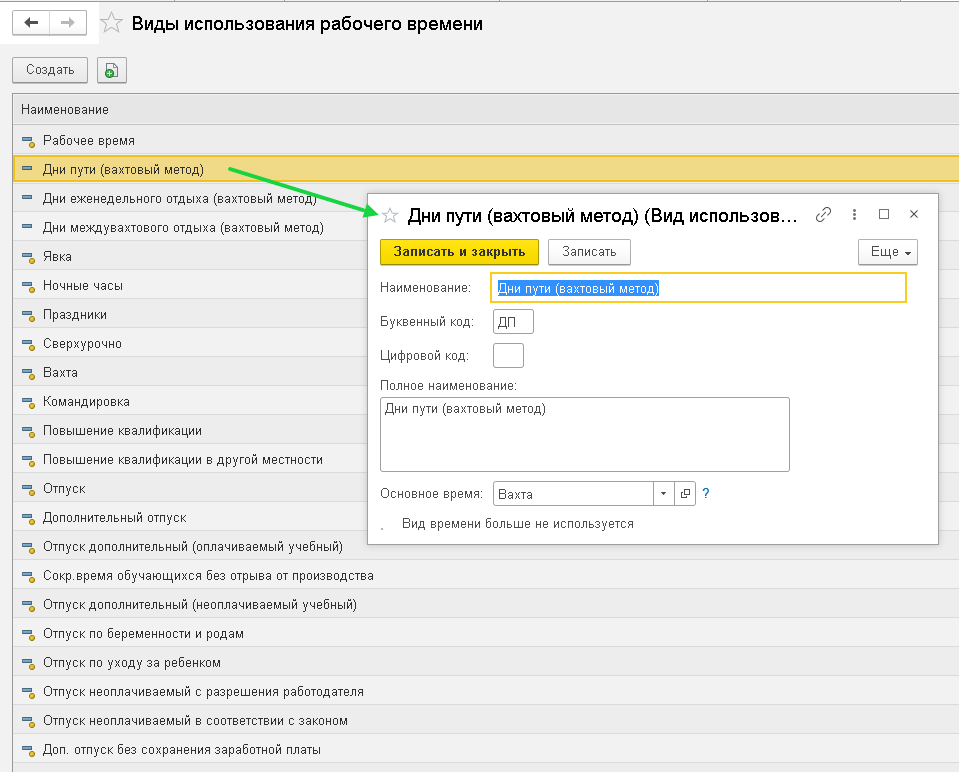
Флаг будет доступен, если на предприятии выполняются работы в ночные часы, т.е. установлен флаг Ночные часы в настройке параметров расчета зарплаты (Настройка — Расчет зарплаты — Настройка состава начислений и удержаний — Почасовая оплата). Установите в случае, если график предусматривает работу в ночное время и часы работы в ночное время оплачиваются сотрудникам в повышенном размере.
Флаг будет доступен, если на предприятии выполняются работы в вечерние часы, т.е. установлен флаг Вечерние часы в настройке параметров расчета зарплаты (Настройка — Расчет зарплаты — Настройка состава начислений и удержаний — Почасовая оплата). Установите в случае, если график предусматривает работу в вечернее время и часы работы в вечернее время оплачиваются сотрудникам в повышенном размере.
Флаг будет доступен, если на предприятии используются дополнительные перерывы для кормления ребенка, т.е. установлен флаг Дополнительные перерывы в работе для кормления ребенка в настройке параметров расчета зарплаты (Настройка — Расчет зарплаты — Настройка состава начислений и удержаний — закладка Почасовая оплата). Установите в случае, если график предусматривает перерывы в работе для кормления ребенка и часы перерывов для кормления ребенка оплачиваются сотрудникам по среднему заработку.
Флаг будет доступен, если установлен флаг Используется несколько видов времени в графике работы в настройке параметров расчета зарплаты (Настройка — Расчет зарплаты). Установите в случае, если график предусматривает работу вахтовым методом.
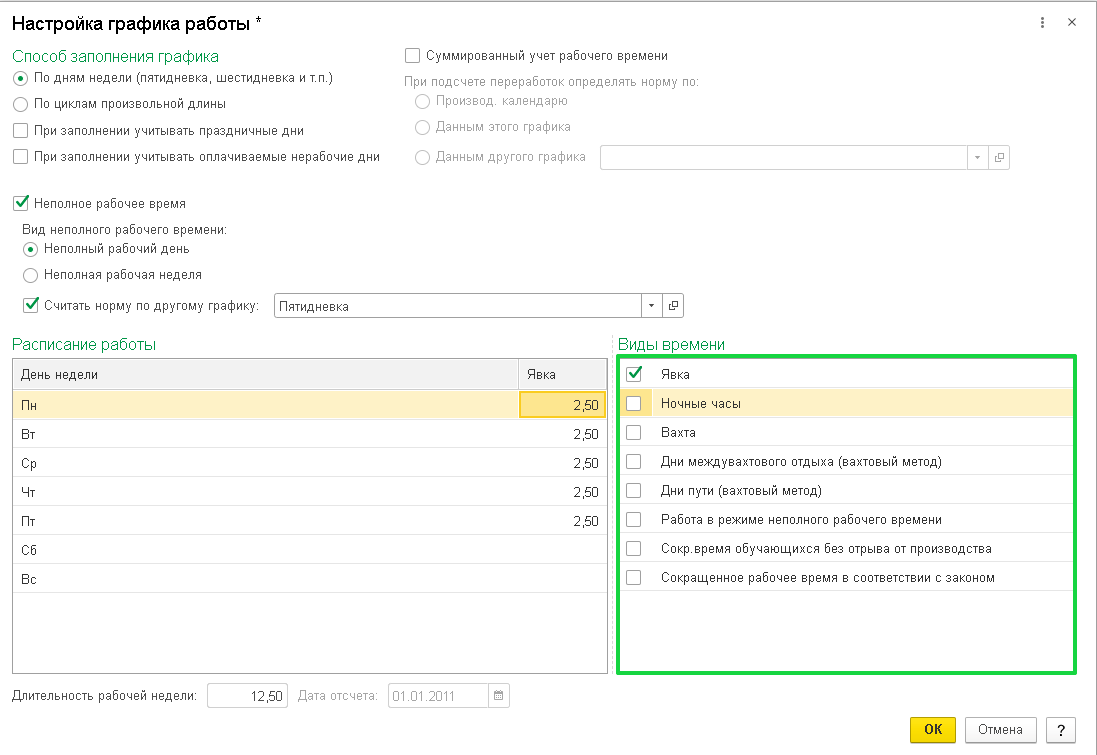
Настройки продолжительности работы по дням недели или режима работы по дням в течение цикла
Находятся в разделе Расписание работы, табличная часть которого видоизменяется в зависимости от выбранного способа заполнения графика :
- Если в разделе Способ заполнения графика установлен способ По дням недели (пятидневка, шестидневка и т.п.)
- В качестве расписания указывается продолжительность работы в часах по дням недели. Если параметрами этого графика предусмотрен учет разных видов явок и/или ночных, и/или др. видов времени (установлены соответствующие флаги в разделе Виды времени), то в данном разделе указывается их продолжительность по дням недели.
- Если в разделе Способ заполнения графика установлен способ По циклам произвольной длины (сменные графики)
- В качестве расписания указывается режим работы по дням в течение цикла: для каждого дня указывается количество рабочих часов. Если параметрами этого графика предусмотрен учет разных видов явок и/или ночных, и/или др. видов времени (установлены соответствующие флаги в разделе Виды времени), то в данном разделе указывается их продолжительность по дням в течение цикла. При этом нерабочие дни (дни отдыха) также включаются в таблицу, но для них указывается нулевое количество рабочих часов.
Учет ночных и вечерних часов ведется отдельно от дневных, т.е. количество ночных и вечерних часов не входит в количество рабочих часов явки.
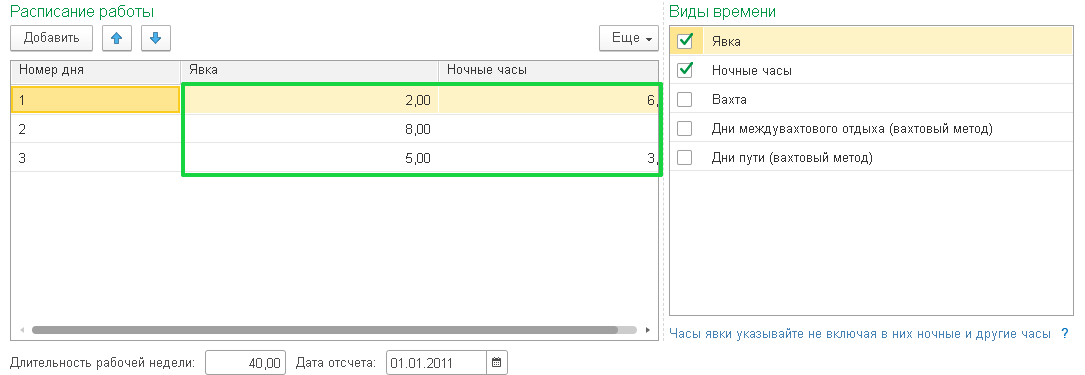
Продолжительность рабочей недели в часах (общий объем рабочего времени за неделю)
Отражается в поле Длительность рабочей недели.
Для графиков пятидневка, шестидневка и т.п. длительность рабочей недели подсчитывается автоматически в зависимости от указанных часов явки в расписании работы (расписание работы при этом заполняется таким образом, чтобы длительность рабочей недели соответствовала еженедельной продолжительности рабочего времени, исходя из которой определяется нормальное количество рабочих часов за учетный период).
Для сменных графиков длительность рабочей недели автоматически не подсчитывается, поэтому данное поле при необходимости редактируется вручную (указывается еженедельная продолжительность рабочего времени, исходя из которой определяется нормальное количество рабочих часов за учетный период).
При суммированном учете рабочего времени норма рабочего времени определяется за определенный учетный период (месяц, квартал и т.д., но не более календарного года). Соблюдение нормы рабочего времени за установленный учетный период для графиков суммированного учета в программе автоматически не контролируется, контроль над данными показателями возлагается на пользователя.
Дата, с которой начинается цикл графика (дата первого дня графика)
Задается в поле Дата отсчета. Данное поле доступно только для сменных графиков .
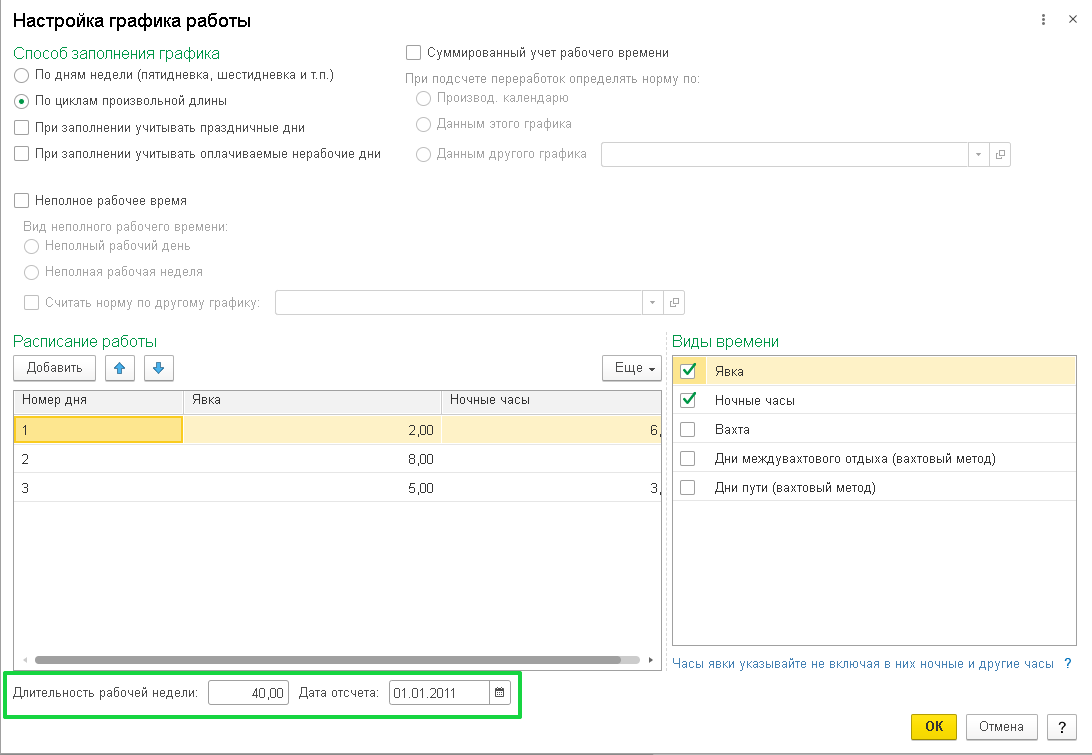
Смотрите в нашей статье: настройка производственного календаря в 1С.
(Рейтинг:
3.5 ,
Голосов: 2 )
Материалы по теме
Содержание:
1. Производственный календарь в 1С:ЗУП
2. Настройка в 1С ЗУП 3.1 график работы
Согласно ТК РФ, трудовое рабочее время (далее РВ) сотрудника должно быть не больше 40 часов в неделю (принимается за норму).
Существует также понятие сокращенного РВ, когда рабочая неделя сотрудника составляет менее 40 часов (инвалиды, пенсионеры, молодые люди возрастом от 16 до 18 лет), а также неполное РВ, составляющее менее 40 часов (беременные женщины, опекуны или родители, имеющие ребенка инвалида, а также лица, ухаживающим за больным).
Для учета РВ сотрудника назначается график работы (далее ГР), который берется за основу, определяющего норму РВ сотрудника. Все отклонения далее рассчитываются исходя из ГР сотрудника.
В этой статье мы рассмотрим способы отражения настроек ГР сотрудника в системе «1С:Зарплата и управление персоналом» (ЗУП ред 3.1).
1. Производственный календарь в 1С:ЗУП
Чтобы создать графики в 1С:ЗУП 3.1, для начала определим «производственный календарь», на основании которого будем формировать ГР.
Зайдем в «настройки» — «предприятие» — «производственные календари». Откроем имеющийся производственный календарь или создадим новый (по кнопке «Создать»). Нажимаем на кнопку «Заполнить по умолчанию» и удостоверимся в корректности заполнения производственного календаря.

В случае необходимости внесения корректировок в «производственный календарь» в 1С:ЗУП версия 3.1 необходимо использовать кнопки «Перенести день» (к примеру, когда будний день становится праздничным и надо выходной сделать будним) и «Изменить день» (к примеру, будний день становится выходным).
При нажатии на кнопку «Перенести день» (предварительно указав в календаре переносимый день двойным кликом мышки), открывается дополнительное окно, в котором необходимо указать на какое число какого месяца в рамках года переносится данный день.

При нажатии на кнопку «Изменить день» (предварительно указав в календаре день двойным кликом мышки) необходимо выбрать одно из значений в выпадающем списке:

Для закрепления всех корректировок и изменений, необходимо нажать на кнопку «Записать и закрыть».
2. Настройка в 1С:ЗУП 3.1 график работы
После этого можно приступать к настройке «график работы». Конфигурация ЗУП 3.1 позволяет запустить ГР следующим образом: «настройка» — «предприятие» — «графики работы сотрудников». По кнопке «Создать» создается карточка ГР. По кнопке «Заполнить» — заполняется значение в настройках «свойств графика».
Для определения настроек ГР, необходимо нажать на гиперссылку «Изменить свойства графика».



· Галочка «суммированный учет рабочего времени» предназначена для настройки ГР при непрерывной посменной работе предприятия. Для суммированного учета РВ необходимо перейти «настройка» — «расчет зарплаты» — «настройка состава начислений и удержаний» — «почасовая оплата» и поставить галочку «применение почасовой оплаты».

При этом в ГР появляются дополнительные поля «при подсчете переработок определять норму по»:
· Производственному календарю;
· Данным этого графика;
· Данным другого графика – указывается график, который вытеснит значения текущего, при подсчете переработок сотрудника.

Программа 1С:ЗУП 3 позволяет сформировать ГР по виду «неполное рабочее время». Для этого необходимо в «настройка» — «кадровый учет» проставить галочку «используется работа по неполной ставке».

В настройках графика появятся дополнительные реквизиты «неполное рабочее время» / «вид неполного рабочего времени»:
· Неполный рабочий день – указывается, если рабочий день составляет менее 8 часов;
· Неполная рабочая неделя – указывается, если рабочая неделя составляет менее 40 часов;
· Считать норму по другому графику – указывается график, по которому будет РВ (неполное рабочее время).
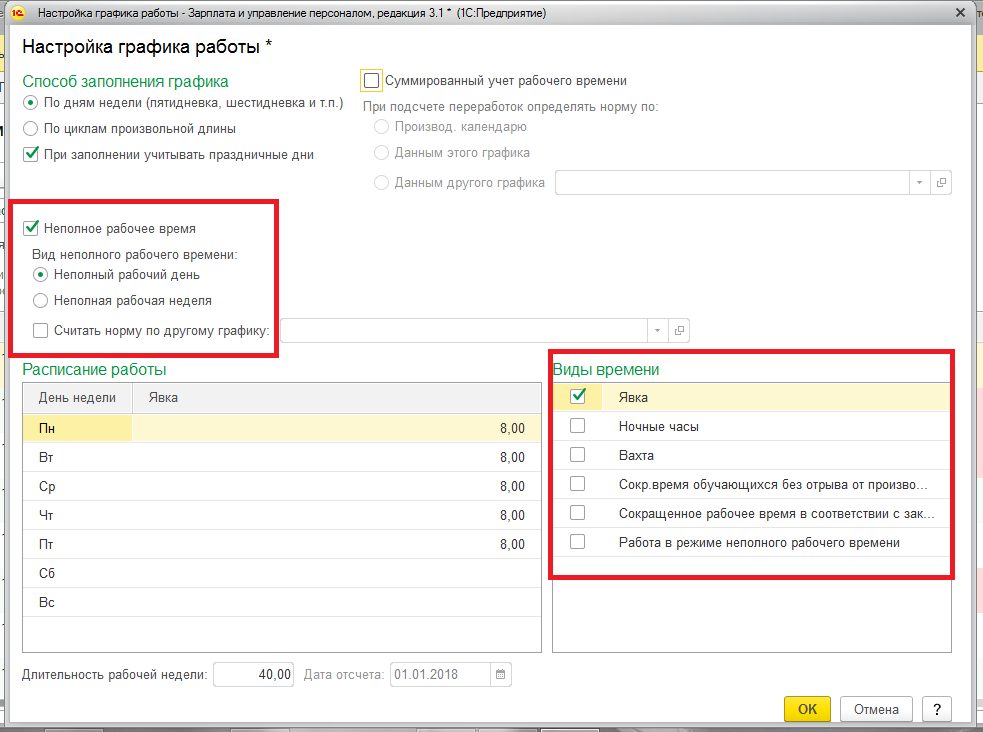
Чтобы заполнить графики работы в ЗУП, необходимо указать виды времени:
· Явка — работа в дневное время;
· Ночные часы – учитываются ночные часы (так как расчет заработка по ним идет с дополнительным коэффициентом). При установке данного флага в «расписании работы» необходимо будет также проставить норму ночных часов;
· Вахта — при установке данного флага в «расписании работы» необходимо будет также проставить норму вахтовыхчасов;
· Сокр. время обучающихся без отрыва от производства — при установке данного флага в «расписании работы» необходимо будет также проставить норму часов сокр. время обучающихся без отрыва от производства;
· Сокращенное рабочее время в соответствии с законодательством — при установке данного флага в «расписании работы» необходимо будет также проставить норму часов сокращенного РВ в соответствии с законодательством;
· Работа в режиме неполного рабочего времени — при установке данного флага в «расписании работы» необходимо будет также проставить норму часов работы в режиме неполного РВ.

Список видов времени может изменяться в зависимости от указанных настроек уже в знакомом
разделе «Настройка состава начислений и удержаний».
Длительность рабочей недели – система проставляет подсчетом общее количество часов, обозначенных в «расписании работы». Для сменных графиков автоматический подсчет не осуществляется – необходимо руками указать норму.

Дата отсчета указывается дата, с которой начинает свое действие цикл (если стоит маркер в настройках графика — «по циклам произвольной длины»).
В случае перехода сотрудника с одного ГР на другой в рамках месяца (при условии, что норма РВ рассчитывается из совокупности всех ГР), необходимо формировать документ «индивидуальный график». Документ вызывается из «Зарплата» — «индивидуальные графики». Нажав на кнопку «Заполнить», заполняется табличная часть «индивидуального графика» данными согласно всем графикам сотрудника (периодичность принадлежности тому или другому графику регистрируется учетными документами в системе). Данные в документе индивидуальный график 1С:ЗУП доступны для редактирования пользователю, если в этом возникнет необходимость.
При наличии в системе проведенного «индивидуального графика» источником данных является РВ, а не ГР.

Зарема Жилатежева,
специалист компании ООО «Кодерлайн».
Настройка графиков работы
Графики работы, которые устанавливаются организациям, штатным единицам в штатном расписании, назначаются сотрудникам при приеме на работу, кадровом перемещении или при переводе сотрудника из одной организации, входящей в состав предприятия, в другую, учет по которой также ведется в программе, описываются в справочнике Графики работы сотрудников (раздел Настройка – Графики работы сотрудников).
В комплект поставки включен график с наименованием Пятидневка (рис. 1). Данный график описывает рабочее время для пятидневной 40-часовой рабочей недели с двумя выходными днями: в субботу и воскресенье. Продолжительность каждого рабочего дня составляет 8 часов без перерыва на обед. При заполнении графика учитываются праздничные дни.
Если график работы, установленный в организации, соответствует графику Пятидневка, то дополнительных настроек (изменения параметров графика) не требуется. Достаточно раз в год производить его заполнение на очередной календарный год. Однако предварительно необходимо проверять заполнение регламентированного производственного календаря, связанного с графиком работы.
Заполнение графика на последующие периоды (на следующий год) производится по мере необходимости, но обязательно до проведения расчетов начислений, приходящихся на следующий календарный год.
Чтобы составить график рабочего времени на очередной год, необходимо после заполнения производственного календаря в форме графика указать рабочий год в поле Год, за который отображается график работы и нажать на кнопку Заполнить. В заполненном графике для дней, которые являются рабочими, проставляется продолжительность рабочего дня. Выходные и праздничные дни помечаются розовым цветом. Для каждого месяца показывается количество рабочих дней и часов. Заполненный график необходимо сохранить в программе, нажав на кнопку Записать и закрыть.
При добавлении нового графика в справочник Графики работы сотрудников по кнопке Создатьнеобходимо (рис. 2):
- указать наименование графика;
- выбрать рабочий год, на который первоначально будут заполняться данные;
- настроить свойства нового графика работы. Для этого по ссылке Изменить свойства графика…вызывается форма Настройка графика работы.
Настройка свойств графика работы в форме Настройка графика работы состоит из нескольких этапов:
- Выбора производственного календаря в поле Производственный календарь, которое становится доступным, если на предприятии предусмотрено несколько производственных календарей (рис. 3). Это может понадобиться для организаций, обособленные подразделения или филиалы которых расположены в регионах, имеющих собственные праздничные дни (для таких регионов норма дней не совпадает с общероссийским производственным календарем). Список производственных календарей хранится в справочнике Производственные календари (раздел Настройка – Производственные календари). По умолчанию для всех графиков работы установлен производственный календарь с наименованием Российская Федерация.Рис. 3
2. Указания способа заполнения графика в разделе Способ заполнения графика (рис. 4):
- По дням недели (пятидневка, шестидневка и т.п.). Если выбран данный способ, то по умолчанию свойства графика заполнятся автоматически, и они будут соответствовать графику Пятидневка, который описывает рабочее время для пятидневной 40-часовой рабочей недели с двумя выходными днями: в субботу и воскресенье. При заполнении графика учитываются праздничные дни. Продолжительность каждого рабочего дня составляет 8 часов без перерыва на обед. Данный способ заполнения графика позволяет составить расписание с указанием продолжительности работы в часах по каждому выбранному виду времени по дням недели;
- По циклам произвольной длины (сменные графики). Данный способ заполнения графика позволяет составить расписание работы в виде режима работы по дням в течение цикла: для каждого дня указывается количество рабочих часов отдельно по каждому выбранному виду времени.Рис. 4
3. Необходимости учета праздничных дней. Флажок При заполнении учитывать праздничные дни (рис. 5) устанавливается, если необходимо, чтобы при заполнении календаря графика учитывались праздничные дни по производственному календарю: продолжительность работы в праздничный день в этом случае устанавливается равной 0, продолжительность работы в предпраздничный день сокращается на 1 час.
4. Ведения суммированного учета рабочего времени. Флажок Суммированный учет рабочего времени(рис. 5) установите для тех графиков работы, по которым ведется суммированный учет рабочего времени (если работа в организации ведется в непрерывном режиме, т.е. не останавливается на выходные и праздничные дни). Флажок Суммированный учет рабочего времени появляется, если в настройке параметров расчета зарплаты (раздел Настройка – Расчет зарплаты – ссылка Настройка состава начислений и удержаний) на закладке Почасовая оплата установлен флажок Применение почасовой оплаты. Также если на данной закладке установлен флажок Переработки при суммированном учете времени, то тогда появляется раздел При подсчете переработок определять норму по. При установке флажка Суммированный учет рабочего временипереключатели Производ. календарю (установлен по умолчанию), Данным этого графика, Данным другого графика становятся активными, и в настраиваемом графике можно указать, какая норма будет использоваться при подсчете часов переработок в документе Регистрация переработок (раздел Зарплата – Регистрации переработок), с помощью которого автоматически подсчитываются переработки за произвольный период. Рис. 5
5. Настройки продолжительности рабочей недели (рис. 6):
- флажок Неполное рабочее время установите, если график предусматривает работу в режиме неполного рабочего времени (неполный рабочий день или сокращенная рабочая неделя). Если графиком неполного рабочего времени предусмотрено сокращение продолжительности ежедневной работы на определенное количество рабочих часов во все дни недели, то установите переключатель в положение Неполный рабочий день. Если сокращается количество рабочих дней в неделе, например, рабочими являются только 4 дня при пятидневной рабочей неделе, то установите переключатель в положение Неполная рабочая неделя;
- флажок Считать норму по другому графику устанавливается для графиков неполного рабочего времени, что позволяет настроить порядок определения нормы времени по другому графику при расчете вознаграждения за труд. При указании другого графика в соответствующем для выбора поле норма определяется исходя из указанного графика полного рабочего времени. Если флажок не установлен, то норма времени при расчете определяется исходя из количества рабочих дней и часов по графику неполного рабочего времени.Обратите внимание! Флажок Неполное рабочее время, переключатели Неполный рабочий день, Неполная рабочая неделя и флажок Считать норму по другому графику будут доступны в форме Настройка графика работы, если в форме настройки кадрового учета (раздел Настройка – Кадровый учет) установлен флажок Используется работа по неполной ставке. В разделе Виды времени будут доступны для выбора виды времени, соответствующие неполному рабочему времени.Рис. 6
6 . Необходимости учета разных видов явок, ночных, вечерних часов и др. в разделе Виды времени (рис. 7):
- флажок Явка всегда установлен по умолчанию, т.е. график предусматривает работу в дневное время;
- помимо времени явки, могут быть доступны созданные в качестве видов использования рабочего времени в справочнике Виды использования рабочего времени (раздел Настройка – Виды рабочего времени) другие виды времени, например, это может понадобиться для водителей, которым часы работы на линии и часы ремонта оплачиваются по разным ставкам (рис. 8). Для доступа других флажков, соответствующих по наименованию созданным самостоятельно видам времени, необходимо, чтобы был установлен флажок Используется несколько видов времени в графике работы в настройке параметров расчета зарплаты (раздел Настройка – Расчет зарплаты);
- флажок Ночные часы (флажок будет доступен, если на предприятии выполняются работы в ночные часы, т.е. установлен флажок Ночные часы в настройке параметров расчета зарплаты (раздел Настройка – Расчет зарплаты – ссылка Настройка состава начислений и удержаний– закладка Почасовая оплата)) установите в случае, если график предусматривает работу в ночное время и часы работы в ночное время оплачиваются сотрудникам в повышенном размере;
- флажок Вечерние часы (флажок будет доступен, если на предприятии выполняются работы в вечерние часы, т.е. установлен флажок Вечерние часы в настройке параметров расчета зарплаты (раздел Настройка – Расчет зарплаты – ссылка Настройка состава начислений и удержаний– закладка Почасовая оплата)) установите в случае, если график предусматривает работу в вечернее время и часы работы в вечернее время оплачиваются сотрудникам в повышенном размере;
- флажок Перерывы для кормления ребенка (флажок будет доступен, если на предприятии используются дополнительные перерывы для кормления ребенка, т.е. установлен флажок Дополнительные перерывы в работе для кормления ребенка в настройке параметров расчета зарплаты (раздел Настройка – Расчет зарплаты – ссылка Настройка состава начислений и удержаний – закладка Почасовая оплата)) установите в случае, если график предусматривает перерывы в работе для кормления ребенка и часы перерывов для кормления ребенка оплачиваются сотрудникам по среднему заработку;
- флажок Вахта (флажок будет доступен, если установлен флажок Используется несколько видов времени в графике работы в настройке параметров расчета зарплаты (раздел Настройка – Расчет зарплаты) установите в случае, если график предусматривает работу вахтовым методом.Рис. 7
7. Настройки продолжительности работы по дням недели или режима работы по дням в течение цикла в разделе Расписание работы, табличная часть которого видоизменяется в зависимости от выбранного способа заполнения графика (рис. 9):
- если в разделе Способ заполнения графика установлен способ По дням недели (пятидневка, шестидневка и т.п.), то в качестве расписания указывается продолжительность работы в часах по дням недели. Если параметрами этого графика предусмотрен учет разных видов явок и/или ночных, и/или др. видов времени (установлены соответствующие флажки в разделе Виды времени), то в данном разделе указывается их продолжительность по дням недели;
- если в разделе Способ заполнения графика установлен способ По циклам произвольной длины (сменные графики), то в качестве расписания указывается режим работы по дням в течение цикла: для каждого дня указывается количество рабочих часов. Если параметрами этого графика предусмотрен учет разных видов явок и/или ночных, и/или др. видов времени (установлены соответствующие флажки в разделе Виды времени), то в данном разделе указывается их продолжительность по дням в течение цикла. При этом нерабочие дни (дни отдыха) также включаются в таблицу, но для них указывается нулевое количество рабочих часов
.Обратите внимание, учет ночных и вечерних часов ведется отдельно от дневных, т.е. количество ночных и вечерних часов не входит в количество рабочих часов явки.
8. Продолжительности рабочей недели в часах (общий объем рабочего времени за неделю), которая отражается в поле Длительность рабочей недели (рис. 10). Для графиков пятидневка, шестидневка и т.п. длительность рабочей недели подсчитывается автоматически в зависимости от указанных часов явки в расписании работы (расписание работы при этом заполняется таким образом, чтобы длительность рабочей недели соответствовала еженедельной продолжительности рабочего времени, исходя из которой определяется нормальное количество рабочих часов за учетный период). Для сменных графиков длительность рабочей недели автоматически не подсчитывается, поэтому данное поле при необходимости редактируется вручную (указывается еженедельная продолжительность рабочего времени, исходя из которой определяется нормальное количество рабочих часов за учетный период). При суммированном учете рабочего времени норма рабочего времени определяется за определенный учетный период (месяц, квартал и т.д., но не более календарного года). Соблюдение нормы рабочего времени за установленный учетный период для графиков суммированного учета в программе автоматически не контролируется, контроль над данными показателями возлагается на пользователя.
9. Даты, с которой начинается цикл графика (дата первого дня графика), которая задается в поле Дата отсчета. Данное поле доступно только для сменных графиков (рис. 10).
10. Завершение настройки свойств графика работы и автоматическое заполнение календаря графика по выполненным настройкам производится по кнопке ОК (рис. 10).
Для сохранения графика нажмите на кнопку Записать. Для формирования печатной формы графика работы нажмите на кнопку График работы. При необходимости, нажав на ссылку Изменить свойства графика…, можно в любой момент вызвать форму Настройка графика работы и уточнить его свойства (рис 2) .
В дальнейшем для заполнения графика работы на следующий год (или для перезаполнения календаря на текущий год) применяется кнопка Заполнить, расположенная в форме элемента справочника Графики работы сотрудников. Заполнение производится на год, указанный в верхнем левом углу формы (Рис 1.).
- Опубликовано 20.09.2019 10:12
- Автор: Administrator
- Просмотров: 32129
На каждом предприятии одним из обязательных локально-нормативных актов является приказ «Об утверждении правил внутреннего трудового распорядка», в котором закрепляют графики работы сотрудников. Особенности утверждаемых графиков зависят от специфики работы компании. Видов графиков достаточно много. Бывает пятидневная неделя с двумя выходными, шестидневная с одним, вахтовый метод работы, также устанавливаются ненормированные рабочие дни, неполная занятость, ночные смены и прочее. При составлении графика работы работодатель должен руководствоваться нормами законодательства, изложенными в главе 16 ТК РФ. График, как документ, может быть составлен на группу сотрудников, например, для одного структурного подразделения или для всей компании в целом, а также в индивидуальном порядке для отдельного работника. Рассмотрим ввод групповых и индивидуальных графиков в программе 1С: ЗУП редакции 3.1.
Стандартная пятидневка
Начнём с заполнения «Графиков работы сотрудников», для этого перейдём в раздел «Настройка».
Для ввода нового графика работы необходимо нажать на кнопку «Создать» и указать его наименование, например, «Пятидневка». Затем нажимаем на ссылку «Изменить свойства графика» и в открывшемся окне вводим необходимые параметры. Способ заполнения графика может быть двух типов: «по дням недели» используется при установлении графиков: пятидневка, шестидневка и т.п., а «по циклам произвольной длины» — для ввода сменного или смешанного графика работы.
Флаг «Суммированный учет рабочего времени» устанавливается в тех случаях, когда графиком предусмотрена работа, не прерываемая на выходные и праздничные дни, например, вахта. В табличной части указываем часы явки и нажимаем «ОК».
Остаётся в самом графике нажать на кнопку «Заполнить». Программа выполнит автоматическое заполнение часов работы, исходя из производственного календаря. При помощи кнопки «Записать и закрыть» сохраняем наш первый график работы.
График при работе на полставки
«Но не все работают полный рабочий день» — скажете вы. И будете правы. Второй график работы, который мы рассмотрим, будет предназначен для сотрудника, работающего на полставки.
Для начала необходимо включить возможность учёта работы по неполной ставке в разделе «Настройки» — «Кадровый учёт». Затем, как мы уже рассматривали выше, необходимо создать новый график работы с наименование «0,5 ставки» и перейти по ссылке «Изменить свойства графика». В связи с изменением настройки, которое мы внесли в кадровый учёт, в настройке графика работы появится новый блок «Неполное рабочее время». Устанавливаем флаг «Неполный рабочий день», так как работа на полставки в нашем случае предусматривает сокращение продолжительности ежедневной работы на определенное количество часов во все дни недели.
Далее вносим количество часов в табличной части окна и сохраняем изменения. Обратите внимание на заполнение графы «Длительность рабочей недели». Она заполняется автоматически, исходя из введённых вами часов работы и помогает в проверке результата.
Сменные графики работы
Следующий график, который мы рассмотрим, будет более сложным. Прежде чем перейдём к его вводу, обратимся к настройкам программы для включения основных видов времени, кроме стандартной явки, которая включена по умолчанию.
Перейдем в раздел «Настройка» — «Расчёт зарплаты». А затем нажмём на ссылку «Настройка состава начислений и удержаний». Проставим флаги во всех необходимых вам видах почасовых оплат.
Вернемся к составлению графика, перейдём в раздел «Настройка» — «Графики работы сотрудников», и введём новый документ при помощи кнопки «Создать». На этот раз график будет сменным. Предположим, что у нас розничный магазин, продавцы которого работают посменно (каждый 8 часов в сутки), обеспечивая круглосуточный режим работы предприятия. В зависимости от того, сколько у нас смен, столько и графиков необходимо создать. В нашем примере будет 3 продавца, работающих поочередно, соответственно, и графика будет 3: «Смена 1», «Смена 2» и «Смена 3».
Обратите внимание на настройку графика работы. Способ заполнения графика по дням недели при сменном графике нам не подходит, и поэтому мы выбрали «по циклам произвольной длины». В связи с тем, что наш магазин будет работать в таком режиме и в праздничные дни, флаг про их учёт ставить не стоит. Далее отмечаем в видах времени дневные (явка) и ночные часы работы, в расписании указываем продолжительность каждой смены.
При составлении графика «Смена 2» нужно опираться на график «Смена 1», чтобы не произошло пересечения в часах работы. Напомню, что в сутках 9 ночных часов и 15 дневных. Если вы просуммируете часы явки в первый день по всем трем графикам, то должны будете выйти на этот результат. Таким же образом суммируется работа в ночное время.
Заполнение графика «Смена 3» будет аналогично предыдущим и представлено на рисунке ниже:
Распечатать утверждаемые графики работы вы можете, нажав на кнопку .
Индивидуальные графики
В случаях, когда у сотрудника произошло кратковременное изменение режима, например, пришлось выйти на работу за сменщика, или подменился по личным причинам, редактировать групповой график не имеет смысла. Для внесения подобных корректировок на разделе «Зарплата» предусмотрены «Индивидуальные графики». Приоритет у индивидуального графика выше, чем у группового, поэтому совершать какие-либо действия с групповым графиком, например, редактировать его или помечать на удаление, не нужно. Также ввод индивидуального графика производят в случае установления гибкого рабочего времени отдельному сотруднику.
При создании нового индивидуального графика необходимо указать месяц и дату его утверждения, а затем при помощи кнопки «Подбор» добавить сотрудников в табличную часть. График заполнится автоматически, исходя из данных группового графика, по которому работает данный сотрудник. Нам остаётся лишь откорректировать данные. В случае установления индивидуального графика для всех сотрудников предприятия, нажмите кнопку «Заполнить».
Обращаю ваше внимание, что при заполнении индивидуального графика работы не нужно указывать такие виды времени, как отпуск, больничный или командировка. Подобные начисления следует регистрировать специальными документами отсутствия (Отпуск, Больничный лист, Командировка, Отсутствие (болезнь, прогул, неявка) и другие).
Автор статьи: Алина Календжан
Понравилась статья? Подпишитесь на рассылку новых материалов